advertisement
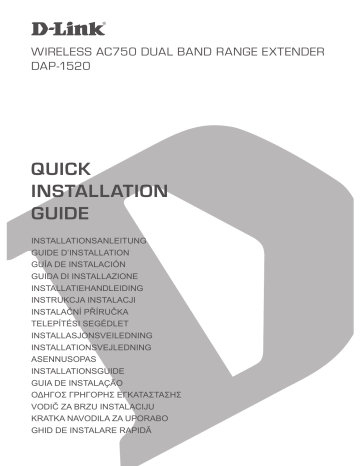
WIRELESS AC750 DUAL BAND RANGE EXTENDER
DAP-1520
QUICK
INSTALLATION
GUIDE
INSTALLATIONSANLEITUNG
GUIDE D’INSTALLATION
GUÍA DE INSTALACIÓN
GUIDA DI INSTALLAZIONE
INSTALLATIEHANDLEIDING
INSTRUKCJA INSTALACJI
INSTALAČNÍ PŘÍRUČKA
TELEPÍTÉSI SEGÉDLET
INSTALLASJONSVEILEDNING
INSTALLATIONSVEJLEDNING
ASENNUSOPAS
INSTALLATIONSGUIDE
GUIA DE INSTALAÇÃO
ΟΔΗΓΟΣ ΓΡΗΓΟΡΗΣ ΕΓΚΑΤΑΣΤΑΣΗΣ
VODIČ ZA BRZU INSTALACIJU
KRATKA NAVODILA ZA UPORABO
GHID DE INSTALARE RAPIDĂ
CONTENTS OF
PACKAGING
WIRELESS AC750 DUAL BAND RANGE EXTENDER
DAP-1520
WI-FI CONFIGURATION CARD
If any of these items are missing from your packaging, contact your reseller.
INTRODUCTION
The DAP-1520 extends the wireless coverage of an existing AP (access point) or wireless router, allowing you to reach more parts of your home with wireless.
Computer
Internet Modem Router
DAP-1520
Tablet
Smartphone
Extend the wireless coverage of another AP or wireless router.
DAP-1520
1
2
PRODUCT SETUP
SETUP
SELECT YOUR METHOD
There are three methods available for setting up the DAP-1520 - using Wi-Fi Protected
Setup (WPS) (recommended), the QRS Mobile App, or a web browser.
SET UP DAP-1520 USING Wi-Fi PROTECTED SETUP (WPS)
NOTE: To connect to a wireless router or AP and extend the Wi-Fi network in your home, please make sure the source router or AP features a WPS Push Button.
Plug the DAP-1520 into a wall outlet and wait until the power LED is blinking amber. Push the WPS button on the source wireless router or AP, and then push the
WPS button on the DAP-1520. The LED will start to flash green.
Please allow up to two minutes for the process to finish.
The LED will turn solid green when the DAP-1520 has connected successfully to the source wireless router or
AP.
The DAP-1520 is now ready to share the extended
Wi-Fi network with your PCs and mobile devices.
Connect to the extension created by the DAP-1520 using the following network name (SSID):
• 2.4 GHz: (Your router’s SSID)-EXT
• 5 GHz: (Your router’s SSID)-EXT5G
5 GHz is recommended for the fastest wireless speeds.
Please use your router's usual password.
DAP-1520
PRODUCT SETUP
SETUP
SET UP DAP-1520 WITH QRS MOBILE APP
The DAP-1520 can be configured using your smartphone. Search for "D-Link QRS
Mobile" on the Apple App Store or Google Play, and download the app. Next, connect your smartphone to the DAP-1520 and follow the helpful in-app prompts, or refer to the product manual for more information.
SET UP DAP-1520 WITH A WEB BROWSER
The DAP-1520 can also be configured using a web browser. Once you have plugged the DAP-1520 into a wall outlet within wireless range of your router, open the wireless utility on your computer, select the name (SSID) of the DAP-1520 network, and enter the password (both of these are found on your Wi-Fi Configuration Card).
Next, open a web browser (e.g. Internet Explorer, Firefox, Safari, or Chrome) and enter http://dlinkap.local
. Windows XP users should enter http://dlinkap . By default, the username is Admin , and the password field should be left blank. You may now follow the setup wizard to configure your DAP-1520.
Please refer to the product manual for further information on how to configure the extender manually beyond setup wizard.
DAP-1520
3
TROUBLESHOOTING
SETUP AND CONFIGURATION PROBLEMS
1. HOW DO I RESET MY DAP-1520 WIRELESS AC750 DUAL BAND RANGE EXTENDER TO
FACTORY DEFAULT SETTINGS?
- Ensure the product is powered on.
- Using a paperclip, press and hold the reset button on the bottom of the device for 5 seconds.
Note: Resetting the product to the factory default will erase the current configuration
settings. The default Wi-Fi network name (SSID) and password are printed on
the DAP-1520's Wi-Fi Configuration Card.
2. HOW DO I CONNECT A PC OR OTHER DEVICE TO THE DAP-1520 IF I HAVE FORGOTTEN
MY WI-FI NETWORK NAME (SSID) OR WI-FI PASSWORD?
- If you haven't changed the extended Wi-Fi network's settings, you can use the network name (SSID) and Wi-Fi password on the Wi-Fi Configuration Card.
- If you did change the network name (SSID) or Wi-Fi password and you did not record this information on the Wi-Fi Configuration Card or somewhere else, you must reset the device as described in Question 1 above.
- It is recommended that you make a record of this information so that you can easily connect additional wireless devices in the future. You can use the included Wi-Fi
Configuration Card to record this important information for future use.
4
TECHNICAL SUPPORT
dlink.com/support
DAP-1520
PACKUNGSINHALT
WIRELESS AC750 DUAL BAND RANGE EXTENDER
DAP-1520
WI-FI-KONFIGURATIONSKARTE
Wenn eines dieser Elemente in Ihrer Packung fehlt, wenden Sie sich bitte an Ihren Fachhändler.
EINFÜHRUNG
Der DAP-1520 erweitert die Funkabdeckung eines bereits vorhandenen AP (Access
Point) oder drahtlosen Routers und bietet Ihnen so die Möglichkeit, das Funknetz in
Ihrem Zuhause zu erweitern.
Computer
Internet Modem Router
DAP-1520
Tablet-PC
Smartphone
Erweitern Sie die Funkabdeckung eines anderen AP oder eines drahtlosen Routers.
DAP-1520
5
6
EINRICHTUNG DES PRODUKTS
EINRICHTUNG
SELECT YOUR METHOD
Es stehen Ihnen drei Methoden zur Einrichtung des DAP-1520 zur Verfügung - Wi-
Fi Protected Setup (WPS) (die empfohlene Methode), die QRS Mobile App oder ein
Webbrowser.
EINRICHTEN DES DAP-1520 MIT Wi-Fi PROTECTED SETUP (WPS)
HINWEIS: Um eine Verbindung zu einem drahtlosen Router oder AP zur Erweiterung des Wi-Fi Netzwerks in Ihrem Zuhause herzustellen, vergewissern Sie sich bitte, dass der Quellen-Router oder AP eine WPS-Taste aufweist.
Schließen Sie den DAP-1520 an eine Wandsteckdose an und warten Sie, bis die Betriebsanzeige-LED gelb leuchtet. Drücken Sie die WPS-Taste auf dem drahtlosen Quellen-Router oder AP und drücken Sie dann auf die WPS-Taste auf dem DAP-1520. Die LED beginnt grün zu blinken.
Für die Durchführung des Vorgangs sind bis zu zwei
Minuten erforderlich.
Die LED leuchtet dann durchgehend grün, sobald der
DAP-1520 erfolgreich mit dem drahtlosen Quellen-
Router oder AP verbunden ist.
Der DAP-1520 ist nun zur gemeinsamen Nutzung des erweiterten Wi-Fi-Netzwerks mit Ihren PCs und mobilen
Geräten bereit. Stellen Sie eine Verbindung zu der vom DAP-1520 bereitgestellten Erweiterung mit dem folgenden Netzwerknamen (SSID) her:
• 2,4 GHz: (Die SSID Ihres Routers)-EXT
• 5 GHz: (Die SSID Ihres Routers)-EXT5G
5 GHz wird für die schnellsten
Drahtlosgeschwindigkeiten empfohlen. Verwenden Sie bitte das für Ihren Router verwendete Kennwort.
DAP-1520
EINRICHTUNG DES PRODUKTS
EINRICHTUNG
EINRICHTUNG DES DAP-1520 MITHILFE DER QRS MOBILE APP
Der DAP-1520 kann mithilfe Ihres Smartphones konfiguriert werden. Suchen Sie im
Apple App Store oder in Google Play nach "D-Link QRS Mobile" und laden Sie die
App herunter. Schließen Sie als Nächstes Ihr Smartphone an den DAP-1520 an und folgen Sie den hilfreichen Anleitungen und Aufforderungen in der App. Sie finden weitere Informationen im Handbuch zu dem Produkt.
EINRICHTEN DES DAP-1520 MITHILFE EINES WEBBROWSERS
Der DAP-1520 kann auch mithilfe eines Webbrowsers konfiguriert werden. Sobald
Sie den DAP-1520 an eine Wandsteckdose innerhlb des Funbereichs Ihres Routers angeschlossen haben, wählen Sie den Namen (SSID) des DAP-1520 Netzwerks und geben Sie das Kennwort ein (Sie finden beide auf Ihrer Wi-Fi Konfigurationskarte).
Öffnen Sie als Nächstes einen Webbrowser (z. B. Internet Explorer, Firefox, Safari oder Chrome) und geben Sie http://dlinkap.local
ein. Nutzer von Windows XP sollten http://dlinkap eingeben. Der Standardbenutzername ist Admin . Lassen Sie das Kennwortfeld leer. Sie können nun den Setup-Assistenten zur Konfiguration
Ihres DAP-1520 verwenden.
Weitere Informationen zur manuellen Konfiguration des Extenders ohne die Hilfe des
Setup-Assistenten finden Sie im Handbuch zum Produkt.
DAP-1520
7
FEHLERBEHEBUNG
EINRICHTUNGS- UND KONFIGURATIONSPROBLEME
1. WIE SETZE ICH MEINEN DAP-1520 Wireless AC750 Dual Band Range Extender
AUF DIE WERKSEITIGEN STANDARDEINSTELLUNGEN ZURÜCK?
- Stellen Sie sicher, dass das Gerät eingeschaltet ist.
- Verwenden Sie eine auseinandergezogene Büroklammer (oder einen ähnlich spitzen Gegenstand) und halten Sie damit die Rücksetztaste (Reset) auf der
Unterseite des Gerätes 5 Sekunden lang gedrückt.
Hinweis: Durch das Rücksetzen des Geräts auf die werkseitigen
Standardeinstellungen werden die aktuellen Konfigurationseinstellungen gelöscht. Sie finden den standardmäßigen Wi-Fi Netzwerknamen (SSID) und das Kennwort auf der Wi-Fi Konfigurationskarte des DAP-1520.
2. WIE VERBINDE ICH EINEN PC ODER EIN ANDERS GERÄT MIT DEM DAP-1520,
WENN ICH MEINEN WI-FI NETZWERKNAMEN (SSID) ODER MEIN WI-FI
KENNWORT VERGESSEN HABE?
- Wenn Sie die Einstellungen des erweiterten Wi-Fi Netzwerks nicht geändert haben, können Sie den Namen des Netzwerks (SSID) und das Wi-Fi Kennwort auf der Wi-Fi Konfigurationskarte verwenden.
- Haben Sie den Netzwerknamen (SSID) oder das Wi-Fi Kennwort geändert und
Sie haben sich diese Informationen auf der Wi-Fi Konfigurationskarte oder an anderer Stelle nicht notiert, müssen Sie das Gerät, wie in Frage 1 oben erläutert, zurücksetzen.
- Es wird empfohlen, sich diese Informationen zu notieren, damit Sie in Zukunft problemlos Verbindungen zu weiteren Geräten herstellen können. Damit Sie sich diese wichtigen Informationen notieren können und für den zukünftigen Gebrauch schnell verfügbar haben, können Sie die bereitgestellte Wi-Fi Konfigurationskarte verwenden.
8
TECHNISCHE UNTERSTÜTZUNG
dlink.com/support
DAP-1520
CONTENU DE LA
BOÎTE
PROLONGATEUR DE PORTÉE BI-BANDE SANS FIL AC750
DAP-1520
CARTE DE CONFIGURATION DU Wi-Fi
Contactez immédiatement votre revendeur s’il manque l’un de ces éléments de la boîte.
INTRODUCTION
Le DAP-1520 étend la couverture sans fil d'un point d'accès (PA) ou routeur sans fil existant, vous permettant d'atteindre un plus grand nombre de pièces de votre maison sans fil.
Ordinateur
Internet Modem Routeur
DAP-1520
Tablette
Téléphone intelligent
Étend la couverture sans fil d'un autre PA ou routeur sans fil.
DAP-1520
9
10
INSTALLATION DU PRODUIT
DU Wi-Fi
SÉLECTION DE VOTRE MÉTHODE
Il existe trois méthodes pour configurer le DAP-1520 : le WPS (Wi-Fi Protected
Setup) (recommandé), l'app QRS Mobile, ou un navigateur Web.
CONFIGURATION DU DAP-1520 À L'AIDE DU WPS (Wi-Fi PROTECTED SETUP)
REMARQUE : Avant de connecter un routeur ou un PA sans fil pour étendre votre réseau Wi-Fi à domicile, vérifiez qu'il possède un bouton WPS.
Branchez le DAP-1520 dans une prise murale et attendez que le voyant d'alimentation clignote en orange. Appuyez sur le bouton WPS du routeur sans fil ou point d'accès source, puis appuyez sur le bouton
WPS du DAP-1520. Le voyant commence à clignoter en vert.
Veuillez attendre jusqu'à deux minutes jusqu'à la fin du processus de connexion.
Le voyant d'alimentation reste allumé en vert lorsque le
DAP-1520 s'est connecté avec succès au routeur sans fil ou point d'accès source.
Le DAP-1520 est maintenant prêt à partager le réseau
Wi-Fi étendu avec votre PC et vos appareils mobiles.
Connectez-vous à l'extension créée par le DAP-1520 en utilisant le nom de réseau (SSID) suivant :
• 2,4 GHz : (Le SSID de votre routeur)-EXT
• 5 GHz : (Le SSID de votre routeur)-EXT5G
La fréquence de 5 GHz est recommandée pour un débit sans fil maximal. Veuillez utiliser le mot de passe habituel de votre routeur.
DAP-1520
INSTALLATION DU PRODUIT
DU Wi-Fi
CONFIGURATION DU DAP-1520 À L'AIDE DE L'APPLICATION QRS MOBILE
Le DAP-1520 peut être configuré à l'aide de votre smartphone. Recherchez « D-Link
QRS Mobile » dans l'App Store ou Google Play et téléchargez l'application. Ensuite, connectez votre smartphone au DAP-1520 et suivez les invites de l'application ou reportez-vous au manuel du produit pour obtenir plus d'informations.
CONFIGURATION DU DAP-1520 À L'AIDE D'UN NAVIGATEUR WEB
Le DAP-1520 peut aussi être configuré à l'aide d'un navigateur Web. Une fois que vous avez branché le DAP-1520 dans une prise murale dans la zone de portée sans fil de votre routeur, ouvrez l'utilitaire sans fil sur votre ordinateur, sélectionnez le nom (SSID) du réseau du DAP-1520 et saisissez le mot de passe (les deux se trouvent sur votre carte de configuration Wi-Fi).
Ensuite, ouvrez un navigateur web (par ex., Internet Explorer, Firefox, Safari ou
Chrome) et saisissez http://dlinkap.local
. Les utilisateurs de Windows XP doivent saisir http://dlinkap . Par défaut, le nom d'utilisateur est Admin et le champ du mot de passe doit rester vide. Vous pouvez maintenant suivre l'assistant de configuration pour configurer votre DAP-1520.
Veuillez vous reporter au manuel du produit pour obtenir de plus amples informations sur la configuration manuelle du prolongateur au-delà de l'assistant de configuration.
DAP-1520
11
RÉSOLUTION DES PROBLÈMES
PROBLÈMES D’INSTALLATION ET DE CONFIGURATION
1. COMMENT RÉINITIALISER MON DAP-1520 Wireless AC750 Dual Band Range Extender
AUX PARAMÈTRES D'USINE ?
- Vérifiez que le produit est sous tension.
- À l'aide d'un trombone, appuyez sur le bouton de réinitialisation situé au-dessous de l'appareil pendant 5 secondes.
Remarque : La réinitialisation des paramètres d'usine du produit efface l'ensemble des paramètres de la configuration actuelle. Le nom de réseau (SSID) et le mot de passe Wi-Fi par défaut sont imprimés sur la Carte de configuration du Wi-Fi du DAP-1520.
2. COMMENT CONNECTER UN PC OU UN AUTRE PÉRIPHÉRIQUE AU DAP-1520 SI
J'AI OUBLIÉ MON NOM DE RÉSEAU (SSID) OU MON MOT DE PASSE WI-FI ?
- Si vous n'avez pas modifié les paramètres du réseau Wi-Fi étendu, vous pouvez utiliser le nom de réseau (SSID) et le mot de passe Wi-Fi indiqués sur la Carte de configuration du Wi-Fi.
- Si vous avez modifié le nom de réseau (SSID) ou le mot de passe Wi-Fi et que vous n'avez pas inscrit ces informations sur la Carte de configuration du Wi-Fi ou ailleurs, vous devez réinitialiser le périphérique comme expliqué à la question 1 ci-dessus.
- Il est recommandé de noter ces informations afin que vous puissiez connecter facilement d'autres périphériques sans fil à l'avenir. Vous pouvez utiliser la Carte de configuration du Wi-Fi pour consigner cette information importante en vue d'une éventuelle utilisation ultérieure.
12
ASSISTANCE TECHNIQUE
dlink.com/support
DAP-1520
CONTENIDO DEL
PAQUETE
WIRELESS AC750 DUAL BAND RANGE EXTENDER
DAP-1520
TARJETA DE CONFIGURACIÓN WI-FI
Si falta cualquiera de estos componentes del paquete, póngase en contacto con el proveedor.
INTRODUCCIÓN
El DAP-1520 amplía la cobertura inalámbrica de un AP (punto de acceso) o router inalámbrico existente, permitiéndole llegar de forma inalámbrica a más partes de su casa.
Ordenador
Internet Módem Router
DAP-1520
Tableta
Teléfono inteligente
Ampliar la cobertura inalámbrica de otro punto de acceso o router inalámbrico.
DAP-1520
13
14
CONFIGURACIÓN DEL PRODUCTO
CONFIGURACIÓN
SELECCIONE SU MÉTODO
Existen tres métodos disponibles para configurar el DAP-1520: utilizar la configuración protegida Wi-Fi (WPS) (recomendado), la aplicación Móvil QRS o un explorador de web.
CONFIGURACIÓN DEL DAP-1520 UTILIZANDO LA CONFIGURACIÓN PROTEGIDA Wi-Fi
(WPS)
NOTA: para conectar con un router inalámbrico o punto de acceso y ampliar la red
Wi-Fi doméstica, asegúrese de que el router o AP de origen incorpora un botón de pulsación WPS.
Enchufe el DAP-1520 en una toma de pared y espere hasta que el LED de alimentación parpadee en ámbar.
Pulse el botón WPS en el router inalámbrico o AP de origen y, a continuación, pulse el botón WPS en el
DAP-1520. El LED empezará a parpadear en verde.
Espere dos minutos para que finalice el proceso.
El LED cambiará a verde continuo cuando el DAP-1520 haya conectado correctamente con el router inalámbrico o AP de origen.
El DAP-1520 ya está listo para compartir la red Wi-
Fi ampliada con sus equipos y dispositivos móviles.
Conéctese con la extensión creada por el DAP-1520 utilizando el nombre de red (SSID) siguiente:
• 2,4 GHz: (el SSID del router)-EXT
• 5 GHz: (el SSID del router)-EXT5G
Se recomiendan 5 GHz para las velocidades inalámbricas más rápidas. Utilice la contraseña habitual del router.
DAP-1520
CONFIGURACIÓN DEL PRODUCTO
CONFIGURACIÓN
CONFIGURACIÓN DEL DAP-1520 CON LA APLICACIÓN MÓVIL QRS
Se puede configurar el DAP-1520 utilizando el teléfono inteligente. Busque la aplicación "Móvil QRS de D-Link" en el almacén de aplicaciones Apple o en Google
Play y descárguela. A continuación, conecte el teléfono inteligente al DAP-1520 y siga las útiles indicaciones de la aplicación o consulte el manual del producto para obtener mas información.
CONFIGURACIÓN DEL DAP-1520 CON UN EXPLORADOR DE WEB
El DAP-1520 se puede configurar también con un explorador de web.
Una vez que ha enchufado el DAP-1520 en una toma de pared dentro del rango inalámbrico del router, abra la utilidad inalámbrica en el ordenador, seleccione el nombre (SSID) de la red del DAP-1520 e introduzca la contraseña (puede encontrar ambos datos en la tarjeta de configuración Wi-Fi).
A continuación, abra un explorador de web (p. ej., Internet Explorer, Firefox, Safari o Chrome) e introduzca http://dlinkap.local
. Los usuarios de Windows XP deben introducir http://dlinkap . De forma predeterminada, el nombre de usuario es Admin y el campo de la contraseña se debe dejar en blanco. Ahora puede seguir las indicaciones del asistente de configuración para configurar el DAP-1520.
Consulte el manual del producto para obtener información adicional sobre cómo configurar de forma manual el ampliador después de utilizar el asistente de configuración.
DAP-1520
15
SOLUCIÓN DE PROBLEMAS
PROBLEMAS DE INSTALACIÓN Y CONFIGURACIÓN
1. ¿CÓMO PUEDO REINICIAR MI DAP-1520 Wireless AC750 Dual Band Range Extender EN
LOS PARÁMETROS PREDETERMINADOS DE FÁBRICA?
- Compruebe que el producto está encendido.
- Utilizando un clip, mantenga pulsado durante 5 segundos el botón de reinicio situado en la parte inferior del dispositivo.
Nota: al restablecer la configuración predeterminada del producto, se borrarán los parámetros de configuración actuales. El nombre de red (SSID)
Wi-Fi predeterminado y la contraseña están impresos en la tarjeta de configuración Wi-Fi del DAP-1520.
2. ¿CÓMO CONECTO UN PC U OTRO DISPOSITIVO AL DAP-1520 SI HE OLVIDADO MI
NOMBRE DE RED (SSID) WI-FI O CONTRASEÑA WI-FI?
- Si no ha cambiado los parámetros de la red Wi-Fi ampliada, puede utilizar el nombre de red (SSID) y la contraseña Wi-Fi que aparece en la tarjeta de configuración Wi-Fi.
- Si ha cambiado el nombre de red (SSID) o la contraseña Wi-Fi y no ha registrado esta información en la tarjeta de configuración Wi-Fi o en otro lugar, debe reiniciar el dispositivo como se describe en la Pregunta 1 anterior.
- Se recomienda anotar esta información para poder conectar fácilmente dispositivos inalámbricos adicionales en el futuro. Puede utilizar la tarjeta de configuración Wi-Fi incluida para registrar esta importante información para utilizarla en el futuro.
16
ASISTENCIA TÉCNICA
dlink.com/support
DAP-1520
CONTENUTO DELLA
CONFEZIONE
DUAL BAND RANGE EXTENDER AC750 WIRELESS
DAP-1520
SCHEDA DI CONFIGURAZIONE WI-FI
Se uno di questi articoli non è incluso nella confezione, rivolgersi al rivenditore.
INTRODUZIONE
L'unità DAP-1520 estende la copertura wireless di un punto di accesso (AP) o di un router wireless esistente, consentendo di raggiungere più parti della casa con la modalità wireless.
Computer
Internet Modem Router
DAP-1520
Tablet
Smartphone
Estende la copertura wireless di un altro punto di accesso o router wireless.
DAP-1520
17
18
CONFIGURAZIONE DEL PRODOTTO
CONFIGURAZIONE
SCEGLIERE IL PROPRIO METODO
Sono disponibili tre metodi di configurazione del DAP-1520: utilizzando la configurazione WPS (Wi-Fi Protected Setup) (consigliato), l'app mobile QRS oppure il browser web.
CONFIGURAZIONE DEL DAP-1520 MEDIANTE WPS (Wi-Fi PROTECTED SETUP)
NOTA: Per connettersi a un router o a un punto di accesso wireless ed estendere la portata della rete Wi-Fi nella propria casa, assicurarsi che il router di origine disponga di un pulsante WPS.
Collegare l'unità DAP-1520 a una presa a parete e attendere fino a quando il LED di alimentazione ambra non lampeggia. Premere il pulsante WPS sul router o il punto di accesso wireless di origine, quindi premere il pulsante WPS sull'unità DAP-1520. Il LED diventerà verde lampeggiante.
Attendere fino a due minuti che il processo venga completato.
Il LED tornerà verde fisso una volta collegata correttamente l'unità DAP-1520 al router o al punto di accesso wireless di origine.
L'unità DAP-1520 a questo punto è pronta per condividere la rete Wi-Fi estesa con PC e dispositivi mobili: Connettersi alla rete estesa creata dal DAP-1520 utilizzando il seguente nome di rete (SSID):
• 2,4 GHz: (SSID del router)-EXT
• 5 GHz: (SSID del router)-EXT5G
5 GHz è consigliato per una maggiore velocità wireless.
Utilizzare la password abituale del router.
DAP-1520
CONFIGURAZIONE DEL PRODOTTO CONFIGURAZIONE DEL PRODOTTO
CONFIGURAZIONE
CONFIGURAZIONE DEL DAP-1520 CON L'APP MOBILE QRS
L'unità DAP-1520 può essere configurata mediante il proprio smartphone. Cercare
"D-Link QRS Mobile" su Apple App Store o Google Play e scaricare l'app. Quindi, collegare lo smartphone all'unità DAP-1520 e seguire le utili istruzioni dell'app o consultare il manuale del prodotto per maggiori informazioni.
CONFIGURAZIONE DEL DAP-1520 MEDIANTE BROWSER WEB
L'unità DAP-1520 può essere configurata anche mediante un browser web.
Una volta collegata l'unità DAP-1520 a una presa a parete entro la portata wireless del router, aprire l'utilità di configurazione wireless sul computer, selezionare il nome (SSID) della rete dell'unità DAP-1520 e immettere la password (entrambi si trovano nella scheda di configurazione Wi-Fi).
Aprire quindi un browser web (ad esempio, Internet Explorer, Firefox, Safari o
Chrome) e accedere a http://dlinkap.local
. Gli utenti Windows XP devono accedere al sito http://dlinkap . Per impostazione predefinita, il nome utente è Admin , mentre il campo password deve essere lasciato vuoto. A questo punto è possibile utilizzare la configurazione guidata per configurare l'unità DAP-1520.
Per ulteriori informazioni su altre modalità di configurazione manuale dell'extender oltre alla configurazione guidata, consultare il manuale del prodotto.
DAP-1520
19
RISOLUZIONE DEI PROBLEMI
PROBLEMI DI INSTALLAZIONE E CONFIGURAZIONE
1. COME POSSO RIPRISTINARE LE IMPOSTAZIONI DI FABBRICA DELLA MIA UNITÀ
DAP-1520 WIRELESS AC750 DUAL BAND RANGE EXTENDER?
- Assicurarsi che il prodotto sia acceso.
- Utilizzando una graffetta, tenere premuto il pulsante di ripristino sul fondo del dispositivo per 5 secondi.
Nota: il ripristino delle impostazioni predefinite del prodotto comporterà la cancellazione delle attuali impostazioni di configurazione. Il nome di rete
Wi-Fi (SSID) e la password sono stampati sulla scheda di configurazione
Wi-Fi dell'unità DAP-1520.
2. COME POSSO COLLEGARE UN PC O UN ALTRO DISPOSITIVO AL DAP-1520 SE HO
DIMENTICATO IL NOME DI RETE WI-FI (SSID) O LA PASSWORD WI-FI?
- Se le impostazioni della rete Wi-Fi estesa non sono state modificate, è possibile utilizzare il nome di rete (SSID) e la password Wi-Fi riportati sulla scheda di configurazione Wi-Fi.
- Se nome di rete (SSID) o password Wi-Fi sono stati modificati senza annotare le nuove informazioni sulla scheda di configurazione Wi-Fi o altrove, è necessario reimpostare il dispositivo come descritto nella risposta alla domanda 1 sopra riportata.
- Si consiglia di annotare queste informazioni in modo da poter connettere facilmente altri dispositivi wireless in futuro. È possibile utilizzare la scheda di configurazione Wi-Fi inclusa per prendere nota di queste informazioni importanti per eventuali usi futuri.
20
SUPPORTO TECNICO
dlink.com/support
DAP-1520
INHOUD VAN
VERPAKKING
DRAADLOZE AC750 DUBBELE BAND BEREIK UITBREIDER
DAP-1520
WI-FI CONFIGURATIEKAART
Neem contact op met uw verkoper wanneer items uit uw verpakking ontbreken.
INLEIDING
De DAP-1520 breidt het draadloze bereik uit van een bestaande AP (toegangspunt) of draadloze router, zodat u het draadloze netwerk in uw woning kunt uitbreiden.
Computer
Internet Modem Router
DAP-1520
Breid het draadloze bereik van een andere AP of draadloze router uit.
DAP-1520
Tablet
Smartphone
21
22
PRODUCTINSTALLATIE
INSTALLATIE
SELECTEER UW METHODE
Er zijn drie methoden voor de installatie van de DAP-1520 - met behulp van Wi-Fi
Protected Setup (WPS) (aanbevolen), de QRS Mobile App, of een webbrowser.
INSTALLATIE VAN DAP-1520 MET Wi-Fi PROTECTED SETUP (WPS)
OPMERKING: Om een draadloze router of AP aan te sluiten, waarmee u het Wi-Fi netwerk thuis wilt uitbreiden, dient u te controleren of deze router of AP een WPS
Push-knop ondersteunt.
Steek de DAP-1520 in een wandstopcontact en wacht totdat het aan/uit-lampje oranje knippert. Druk op de
WPS-knop op de bron draadloze router of AP, en druk vervolgens op de WPS-knop op de DAP-1520. De LED begint groen te knipperen.
Het proces is na twee minuten voltooid.
Het lampje wordt constant groen wanneer de DAP-1520 met succes verbinding gemaakt heeft met de draadloze router of AP.
De DAP-1520 is nu gereed voor het delen van het uitgebreide Wi-Fi netwerk met uw PC's en mobiele toestellen. Maak een verbinding met de uitbreiding gecreëerd door de DAP-1520 met behulp van de volgende netwerknaam (SSID):
• 2.4 GHz: (De SSID)-EXT van uw router
• 5 GHz: (De SSID)-EXT5G van uw router
5 GHz wordt aanbevolen voor de snelste draadloze snelheden. Gebruik het gewone wachtwoord van uw router.
DAP-1520
PRODUCTINSTALLATIE
INSTALLATIE
INSTALLATIE VAN DAP-1520 MET QRS MOBILE APP
De DAP-1520 kan geconfigureerd worden met behulp van uw smartphone. Zoek
"D-Link QRS Mobile" in de Apple App Store of Google Play, en download de app.
Sluit vervolgens uw smartphone aan op de DAP-1520 en volg de handige berichten in de app, of verwijs naar de producthandleiding voor meer informatie.
INSTALLATIE VAN DAP-1520 MET EEN WEBBROWSER
De DAP-1520 kan ook geconfigureerd worden met behulp van een webbrowser. Zodra u de DAP-1520 in een wandstopcontact binnen het draadloze bereik van uw router hebt gestopt, opent u het draadloze programma op uw computer, selecteer de naam (SSID) van het DAP-1520 netwerk, en voer het wachtwoord in (beide vindt u op uw Wi-Fi configuratiekaart).
Open vervolgens een webbrowser (bijv. Internet Explorer, Firefox, Safari, of Chrome) en typ http://dlinkap.local
. Windows XP gebruikers dienen http://dlinkap te typen.
De standaard gebruikersnaam is Admin , en het wachtwoord moet leeg blijven. Nu kunt u de Installatiewizard gebruiken om uw DAP-1520 te configureren.
Raadpleeg de producthandleiding voor meer informatie over het handmatig configureren van de uitbreider na de installatiewizard.
DAP-1520
23
PROBLEEMOPLOSSING
INSTALLATIE- EN CONFIGURATIEPROBLEMEN
1. HOE RESET IK MIJN DAP-1520 WIRELESS AC750 DUAL BAND RANGE EXTENDER
OP DE STANDAARD FABRIEKSINSTELLINGEN?
- Controleer of het product is ingeschakeld.
- Houd de reset-knop op de achterkant van het toestel gedurende 5 seconden ingedrukt met een papierklemmetje.
Opmerking: Wanneer u het product op de fabrieksstandaard instelt, worden de huidige configuratie-instellingen gewist. De standaard Wi-
Fi netwerknaam (SSID) en het wachtwoord staan op de Wi-Fi
Configuratiekaart van de DAP-1520.
2. HOE VOEG IK EEN PC OF ANDER TOESTEL TOE AAN DE DAP-1520 INDIEN IK MIJN
WI-FI NETWERKNAAM (SSID) OF WI-FI WACHTWOORD VERGETEN BEN?
-Indien u de uitgebreide Wi-Fi netwerkinstellingen niet veranderd hebt, kunt u de netwerknaam (SSID) en Wi-Fi wachtwoord gebruiken op de Wi-Fi
Configuratiekaart.
- Indien u de netwerknaam (SSID) of Wi-Fi wachtwoord wijzigde en u noteerde deze informatie niet op de Wi-Fi Configuratiekaart of elders, dient u het apparaat resetten zoals beschreven in Vraag 1 bovenstaand.
- Het wordt aanbevolen deze informatie te noteren voor toekomstige referentie zodat u extra draadloze toestellen in de toekomst eenvoudig kunt aansluiten.
U kunt de door ons geleverde Wi-Fi configuratie-opmerking gebruiken om deze belangrijke informatie te bewaren voor toekomstig gebruik.
24
TECHNISCHE ONDERSTEUNING
dlink.com/support
DAP-1520
ZAWARTO ŚĆ
OPAKOWANIA
WZMACNIACZ SIECI BEZPRZEWODOWYCH AC750
DUAL BAND RANGE EXTENDER
DAP-1520
KARTA KONFIGURACJI WI-FI
Jeśli w opakowaniu brakuje jakiegokolwiek elementu, skontaktuj się ze sprzedawcą.
WST Ę P
Urządzenie DAP-1520 poszerza zasięg sieci bezprzewodowej punktu dostępu (AP) lub routera bezprzewodowego, pozwalając na lepsze jej wykorzystanie w domu.
Komputer
Internet Modem Router
DAP-1520
Tablet
Smartfon
Powiększ zasięg połączenia bezprzewodowego dla kolejnego punktu dostępu lub routera bezprzewodowego.
DAP-1520
25
26
INSTALACJA PRODUKTU
WYBIERZ SPOSÓB KONFIGURACJI
Istnieją trzy sposoby konfiguracji urządzenia DAP-1520 - za pomocą funkcji Wi-
Fi Protected Setup (WPS) (zalecana), z użyciem aplikacji mobilnej QRS Mobile lub przeglądarki internetowej.
KONFIGURACJA URZ Ą DZENIA DAP-1520 PRZY U Ż YCIU KREATORA WI-FI PROTECTED
SETUP (WPS)
UWAGA: Aby połączyć się z bezprzewodowym routerem lub punktem dostępu, który ma powiększyć zasięg sieci Wi-Fi w domu użytkownika, należy się upewnić, że posiada on przycisk WPS.
Podłącz urządzenie DAP-1520 do gniazdka sieci elektrycznej i poczekaj, aż dioda LED zacznie migać na pomarańczowo. Naciśnij przycisk WPS na routerze bezprzewodowym lub punkcie dostępu, a następnie naciśnij przycisk WPS na urządzeniu DAP-1520. Dioda
LED powinna zacząć migać na zielono.
Do zakończenia procesu pozostało jeszcze około dwóch minut.
Po nawiązaniu połączenia urządzenia DAP-1520 z routerem bezprzewodowym lub punktem dostępu dioda
LED zacznie świecić na zielono.
Urządzenie DAP-1520 może już teraz wzmacniać sieć bezprzewodową, udostępniając ją dla komputera i urządzeń przenośnych. Połącz się z siecią rozszerzoną przez urządzenie DAP-1520, korzystając z następującej nazwy sieciowej (SSID):
• 2,4 GHz: (nazwa SSID routera)-EXT
• 5 GHz: (nazwa SSID routera)-EXT5G
Zaleca się korzystanie z częstotliwości 5 GHz w celu uzyskania największej prędkości bezprzewodowej.
Należy skorzystać z domyślnego hasła routera.
DAP-1520
INSTALACJA PRODUKTU
KONFIGUROWANIE URZ Ą DZENIA DAP-1520 ZA POMOC Ą APLIKACJI QRS MOBILE
Urządzenie DAP-1520 można skonfigurować za pomocą smartfona. Wyszukaj aplikację D-Link QRS Mobile w sklepie Apple Store lub Google Play i pobierz ją na smartfona. Następnie podłącz smartfona do urządzenia DAP-1520 i postępuj zgodnie z instrukcjami lub skorzystaj z instrukcji obsługi, aby uzyskać więcej informacji.
KONFIGURACJA URZ Ą DZENIA DAP-1520 ZA POMOC Ą PRZEGL Ą DARKI
U r z ą d z e n i e D A P - 1 5 2 0 m o ż n a r ó w n i e ż s k o n f i g u r o w a ć z a p o m o c ą interfejsu sieciowego. Po podłączeniu urządzenia DAP-1520 do gniazdka sieci elektrycznej w zasięgu sieci Wi-Fi routera otwórz narzędzie sieci bezprzewodowych na komputerze, wybierz nazwę (SSID) sieci DAP-1520 i wprowadź hasło (nazwa i hasła znajdują się na karcie konfiguracji Wi-Fi.).
Następnie otwórz przeglądarkę (np. Internet Explorer, Firefox, Safari lub Chrome) i wprowadź adres http://dlinkap.local
. Użytkownicy systemu Windows XP powinni użyć adresu http://dlinkap . Domyślna nazwa użytkownika to Admin , pole hasła powinno pozostać puste. Możesz teraz skonfigurować urządzenie DAP-1520 za pomocą włączonego kreatora.
Aby uzyskać więcej informacji o ręcznym konfigurowaniu urządzenia DAP-1520 bez użycia kreatora, patrz instrukcja obsługi.
DAP-1520
27
ROZWI Ą ZYWANIE PROBLEMÓW
PROBLEMY Z INSTALACJ Ą I KONFIGURACJ Ą
1. JAK ZRESETOWA Ć PUNKT DOST Ę PU DAP-1520
WIRELESS AC750 DUAL BAND RANGE EXTENDER DO DOMY Ś LNYCH USTAWIE Ń
FABRYCZNYCH?
- Upewnij się, że produkt jest podłączony do zasilania.
- Używając spinacza do papieru, naciśnij i przytrzymaj przez pięć sekund znajdujący się z na spodzie urządzenia przycisk Reset.
Uwaga: Resetowanie produktu do domyślnych ustawień fabrycznych oznacza wykasowanie dotychczasowych ustawień. Domyślna nazwa sieci bezprzewodowej (SSID) oraz hasło są wydrukowane na karcie konfiguracji Wi-Fi dostarczanej z urządzeniem DAP-1520.
2. JAK POD ŁĄ CZY Ć KOMPUTER LUB INNE URZ Ą DZENIE DO URZ Ą DZENIA DAP-1520,
JE Ś LI NIE PAMI Ę TAM NAZWY SIECI BEZPRZEWODOWEJ (SSID) LUB HAS Ł A?
- Jeśli ustawienia sieci bezprzewodowej nie uległy zmianie, można użyć nazwy sieci bezprzewodowej (SSID) oraz hasła dostępnego na karcie konfiguracji Wi-Fi.
- Jeśli nazwa sieci bezprzewodowej (SSID) lub hasło zostały zmienione, a ich nowe wersje nie zostały zapisane na karcie konfiguracji Wi-Fi lub w innym miejscu, należy przywrócić domyślne ustawienia fabryczne zgodnie z opisem w pytaniu 1.
- Zaleca się zapisanej tej informacji, aby można było w przyszłości łatwo podłączać inne urządzenia bezprzewodowe. Dostarczoną przez nas kartę konfiguracji sieci
Wi-Fi można zachować do późniejszego wglądu.
28
POMOC TECHNICZNA
dlink.com/support
DAP-1520
OBSAH BALENÍ
DVOUPÁSMOVÝ EXTENDÉR BEZDRÁTOVÉ SÍT
Ě
AC750
DAP-1520
KARTI
Č
KA S KONFIGURACÍ SÍT
Ě
WI-FI
Pokud některá z uvedených položek v balení chybí, kontaktujte prosím svého prodejce.
ÚVOD
DAP-1520 rozšiřuje pokrytí existujícího bezdrátového přístupového bodu (AP) nebo bezdrátového směrovače a umožňuje tak dosah většího počtu bezdrátových zařízení ve vaší domácnosti.
Po č íta č
Internet Modem Sm ě rova č
DAP-1520
Tablet
Chytrý telefon
Rozšíření pokrytí bezdrátovým signálem z jiného přístupového bodu nebo bezdrátového směrovače
DAP-1520
29
30
NASTAVENÍ VÝROBKU
PRODUKTU
VÝBĚR METODY
Pro nastavení DAP-1520 existují tři způsoby - použití funkce WPS (Wi-Fi Protected
Setup) (doporučeno), aplikace QRS Mobile nebo webového prohlížeče.
NASTAVENÍ DAP-1520 POMOCÍ WPS (Wi-Fi PROTECTED SETUP)
POZNÁMKA: Chcete-li zařízení připojit k bezdrátovému směrovači nebo přístupovému bodu, abyste zvýšili dosah své domácí sítě Wi-Fi, zkontrolujte, zda je zdrojový směrovač nebo přístupový bod vybaven tlačítkem WPS.
Zapojte DAP-1520 do elektrické zásuvky a počkejte, než se žlutě rozbliká kontrolka napájení. Stiskněte tlačítko WPS na zdrojovém bezdrátovém směrovači nebo přístupovém bodě a pak stiskněte tlačítko WPS na
DAP-1520. LED začne zeleně blikat.
Dokončení procesu může trvat až dvě minuty.
Jakmile se DAP-1520 úspěšně připojí ke zdrojovému bezdrátovému směrovači nebo přístupovému bodu,
LED se natrvalo rozsvítí zeleně.
DAP-1520 je nyní připraven ke sdílení rozšířené sítě
Wi-Fi s vašimi PC a mobilními zařízeními. Připojení k rozšířením vytvořenému DAP-1520 pomocí následujícího názvu sítě (SSID):
• 2,4 GHz: (SSID vašeho směrovače)-EXT
• 5 GHz: (SSID vašeho směrovače)-EXT5G
5 GHz se doporučuje pro nejrychlejší bezdrátové rychlosti. Použijte vaše běžné heslo pro směrovač.
DAP-1520
NASTAVENÍ VÝROBKU
PRODUKTU
NASTAVENÍ DAP-1520 S APLIKACÍ QRS MOBILE
DAP-1520 lze nakonfigurovat pomocí vašeho smartphonu. V App Store nebo
Google Play najděte aplikaci „D-Link QRS Mobile“ a stáhněte ji. Dále připojte váš smartphone k DAP-1520 a postupujte podle výzev v aplikaci, nebo si vyhledejte více informací v příručce k produktu.
NASTAVENÍ DAP-1520 S WEBOVÝM PROHLÍ Ž E Č EM
DAP-1520 lze nakonfigurovat také pomocí webového prohlížeče. Jakmile
DAP-1520 zapojíte do elektrické zásuvky v dosahu vašeho směrovače, otevřete na svém počítači nástroj pro bezdrátové sítě, vyberte název (SSID) sítě
DAP-1520 a zadejte heslo (obojí najdete na kartičce s konfigurací softwaru Wi-Fi).
Následně otevřete webový prohlížeč (např. Internet Explorer, Firefox, Safari nebo
Chrome) a zadejte http://dlinkap.local
. Uživatelé Windows Xp musí zadat http:// dlinkap . Výchozí uživatelské jméno je Admin a pole pro heslo by mělo zůstat prázdné. Nyní můžete směrovač DAP-1520 zkonfigurovat pomocí průvodce nastavením.
Další informace, jak ručně nakonfigurovat extendér pomocí průvodce nastavením, najdete v příručce k produktu.
DAP-1520
31
Ř EŠENÍ PROBLÉM Ů
PROBLÉMY S INSTALACÍ A KONFIGURACÍ
1. JAK OBNOVÍM VÝCHOZÍ TOVÁRNÍ NASTAVENÍHO MÉHO DAP-1520
WIRELESS AC750 DUAL BAND RANGE EXTENDER?
- Ujistěte se, že je produkt zapnutý.
- Pomocí kancelářské svorky stiskněte a asi 5 sekund podržte resetovací tlačítko na spodní straně zařízení.
Poznámka: Obnovením továrního nastavení produktu se vymaže aktuální nastavení konfigurace. Výchozí název sítě Wi-Fi (SSID) a heslo jsou vytištěny na kartičce s konfigurací sítě Wi-Fi produktu DAP-1520.
2. JAK P Ř IPOJÍM PC NEBO JINÉ ZA Ř ÍZENÍ K DAP-1520, KDY Ž SI NEPAMATUJI
NÁZEV SÍT Ě WI-FI (SSID) NEBO HESLO K WI-FI?
- Pokud jste neměnili pokročilé nastavení sítě Wi-Fi, můžete použít název sítě
(SSID) a heslo na kartičce s konfigurací sítě Wi-Fi.
- Pokud jste název sítě Wi-Fi (SSID) nebo heslo měnili a tyto údaje jste si nepoznamenali na kartičku s konfigurací sítě Wi-Fi ani nikam jinam, musíte zařízení resetovat, jak je popsáno výše v otázce 1.
- Doporučuje se si tyto informace zaznamenat, abyste v budoucnu mohli snadno připojovat další zařízení. K zapsání těchto důležitých informací pro budoucí použití můžete použít přiloženou kartičku s konfigurací sítě Wi-Fi.
32
TECHNICKÁ PODPORA
dlink.com/support
DAP-1520
A CSOMAG
TARTALMA
WIRELESS AC750 KÉTSÁVOS TARTOMÁNYB
Ő
VÍT
Ő
DAP-1520
WI-FI KONFIGURÁCIÓS KÁRTYA
Ha ezen elemek bármelyike hiányzik a csomagolásból, vegye fel a kapcsolatot viszonteladójával.
BEVEZETÉS
A DAP-1520 kiterjeszti a meglévő AP (hozzáférési pont) vagy vezeték nélküli router vezeték nélküli lefedettségét, lehetővé téve, hogy a vezeték nélküli hálózatot otthona minden szegletébe kiterjeszthesse.
Számítógép
Internet Modem Router
DAP-1520
Táblagép
Okostelefon
Bővítse egy másik hozzáférési pont vagy vezeték nélküli router vezeték nélküli lefedettségét.
DAP-1520
33
34
TERMÉKBEÁLLÍTÁS
BEÁLLÍTÁS
SAJÁT MÓD KIVÁLASZTÁSA
A DAP-1520 három különböző módon állíthatja be - Wi-Fi védett beállítás (WPS) segítségével (ajánlott), a QRS Mobile alkalmazás, vagy egy web böngésző segítségével.
A DAP-1520 BEÁLLÍTÁSA Wi-Fi VÉDETT BEÁLLÍTÁS (WPS) SEGÍTSÉGÉVEL
MEGJEGYZÉS: A vezeték nélküli router vagy hozzáférési pont csatlakoztatása és az otthoni Wi-Fi hálózat bővítése előtt, kérjük, ellenőrizze, hogy a forrás router vagy hozzáférési pont támogatja-e a WPS nyomógombot.
Csatlakoztassa a DAP-1520 eszközt egy fali aljzatba,
és várjon, amíg a jelzőfény el nem kezd sárgán villogni.
Nyomja meg a WPS gombot a forrás vezeték nélküli routeren vagy hozzáférési ponton, majd nyomja meg a
WPS gombot a DAP-1520 eszközön. A jelzőfény elkezd zölden villogni.
Kérjük, várjon körülbelül két percig, hogy a folyamat befejeződjön.
Ha a DAP-1520 sikeresen kapcsolódott a vezeték nélküli forrás routerhez vagy hozzáférési ponthoz, a jelzőfény folyamatos zöldre vált.
A DAP-1520 most készen áll a bővített Wi-Fi hálózat megosztására számítógépeivel és mobileszközeivel.
Kapcsolódjon a DAP-1520 által létrehozott bővítéshez az alábbi hálózati név (SSID) segítségével:
• 2,4 GHz: (Routere SSID-je)-EXT
• 5 GHz: (Routere SSID-je)-EXT5G
A gyorsabb vezeték nélküli kapcsolatokhoz 5 GHz-et ajánlunk. Kérjük, használja routere szokásos jelszavát.
DAP-1520
TERMÉKBEÁLLÍTÁS
BEÁLLÍTÁS
A DAP-1520 BEÁLLÍTÁSA A QRS MOBILE ALKALMAZÁSSAL
A DAP-1520 eszközt okostelefonja segítségével is konfigurálhatja. Keressen rá a
"D-Link QRS Mobile"-ra az Apple App Store-on vagy a Google Play-en, és töltse le az alkalmazást. Ezt követően csatlakoztassa okostelefonját a DAP-1520 eszközhöz
és kövesse a hasznos alkalmazás-értesítéseket, vagy további információkért hivatkozzon a termék kézikönyvére.
A DAP-1520 BEÁLLÍTÁSA WEBBÖNGÉSZ Ő SEGÍTSÉGÉVEL
A DAP-1520 eszközt web böngésző segítségével is konfigurálhatja. Miután csatlakoztatta a DAP-1520 eszközt egy fali aljzatba a router vezeték nélküli tartományán belül, nyissa meg a vezeték nélküli kapcsolat segédprogramját a számítógépén, válassza ki a DAP-1520 hálózatának nevét (SSID),
és adja meg a jelszót (mindkettőt a Wi-Fi konfigurációs kártyán találja).
Ezt követően nyisson meg egy böngészőt (pl. Internet Explorer, Firefox, Safari vagy
Chrome) és írja be a http://dlinkap.local
címet. A Windows XP felhasználóknak a http://dlinkap címet kell beírniuk. Alapértelmezettként a felhasználónév az Admin , a jelszó mezőt pedig üresen kell hagyni. A DAP-1520 konfigurálásához nem kell feltétlenül követnie a Telepítő varázslót.
A telepítő varázsló nélküli bővítő-konfigurálással kapcsolatos további információkért hivatkozzon a termék kézikönyvére.
DAP-1520
35
HIBAELHÁRÍTÁS
BEÁLLÍTÁSI ÉS KONFIGURÁCIÓS PROBLÉMÁK
1. HOGYAN ÁLLÍTOM VISSZA A DAP-1520 WIRELESS AC750 DUAL BAND RANGE EXTENDER
ESZKÖZÖMET ALAPÉRTELMEZETT GYÁRI BEÁLLÍTÁSOKRA?
- Győződjön meg arról, hogy a termék be van kapcsolva.
- Egy iratkapocs segítségével nyomja be, és tartsa benyomva az eszköz alján lévő reset gombot 5 másodpercig.
Megjegyzés: A termék alapértelmezett gyári beállításainak visszaállítása törli a jelenlegi konfigurációs beállításokat. Az alapértelmezett Wi-Fi hálózati név (SSID) és jelszó rá van nyomtatva a DAP-1520 Wi-Fi konfigurációs kártyájára.
2. HOGYAN CSATLAKOZTATHATOK SZÁMÍTÓGÉPET VAGY MÁS ESZKÖZT A
DAP-1520 ESZKÖZÖMHÖZ, HA ELFELEJTETTEM A WI-FI HÁLÓZATI NEVEMET
(SSID) VAGY WI-FI JELSZAVAMAT?
- Ha nem módosította a bővített Wi-Fi hálózat beállításait, használhatja a Wi-Fi konfigurációs kártyán található hálózati nevet (SSID) és Wi-Fi jelszót.
- Ha módosította a hálózati nevet (SSID) vagy Wi-Fi jelszót, és ezt nem jegyezte le a Wi-Fi konfigurációs kártyára vagy máshova, vissza kell állítania az eszközt a fenti 1. kérdésben leírottak szerint.
- Azt ajánljuk, hogy ezeket az információkat jegyezze le, hogy a jövőben könnyedén hozzáadhasson további vezeték nélküli eszközöket. Az ezen fontos információ rögzítésére jövőbeni használathoz használhatja az általunk biztosított
Wi-Fi konfigurációs kártyát.
36
TECHNIKAI TÁMOGATÁS
dlink.com/support
DAP-1520
INNHOLD I PAKKEN
WIRELESS AC750 DUAL BAND-REKKEVIDDEFORLENGER
DAP-1520
WiFi-KONFIGURERINGSKORT
Hvis noen av postene mangler må du kontakte forhandleren.
INTRODUKSJON
DAP-1520 utvider den trådløse dekningen av et aksesspunktet(AP) eller en trådløs ruter, slik at du kan utvide det trådløse nettverket i hjemmet ditt.
Datamaskin
Internett Modem Ruter
DAP-1520
Nettbrett
Smarttelefon
Utvid den trådløse dekningen av et annet aksesspunkt eller en annen trådløs ruter.
DAP-1520
37
38
PRODUKTOPPSETT
OPPSETT
VELG METODE
Det er tre metoder for å sette opp DAP-1520 - ved hjelp av Wi-Fi Protected Setup
(WPS) (anbefales), QRS-mobil-app, eller en nettleser.
OPPSETT DAP-1520 VED BRUK AV Wi-Fi PROTECTED SETUP (WPS)
MERK: For å koble til en trådløs ruter eller aksesspunktet(AP) og utvide WiFhjemmenettverket, må du sørge for at router eller aksesspunktet(AP) har en WPS-
"Push"-knapp.
Sett DAP-1520 i et stikkontakt og vent til strømLED-en blinker gult. Trykk på WPS-knappen på den trådløse router eller aksesspunktet(AP), og trykke deretter på
WPS-knappen på DAP-1520. LED-en begynner å blinke grønt.
Det kan ta opptil to minutter før prosessen er ferdig.
LED-en lyser grønt når DAP-1520 har koblet til uten problemer til den trådløse router eller aksesspunktet(AP).
DAP-1520 er nå klar til å dele et utvidet WiFi-nettverk med PC-er og mobile enheter. Koble til utvidelsen laget av DAP-1520 ved å bruke nettverksnavnet (SSID:
• 2,4 GHz: (Din ruters SSID)-EXT
• 5 GHz: (Din ruters SSID)-EXT5G
5 GHz anbefales for de raskeste trådløse hastigheter.
Vennligst bruk ruterens vanlige passord.
DAP-1520
PRODUKTOPPSETT
OPPSETT
OPPSETT DAP-1520 MED QRS-MOBIL-APP
DAP-1520 kan konfigureres ved hjelp av smarttelefonen. Søk etter "D-Link QRS
Mobile" på Apple App Store eller Google Play, og last ned programmet. Deretter kan du koble smarttelefonen til DAP-1520 og følge de nyttige i-app-tekstene, eller se produktmanualen for mer informasjon.
OPPSETT DAP-1520 MED EN NETTLESER
DAP-1520 kan også konfigureres ved hjelp av en nettleser. Når du h a r k o b l e t D A P - 1 5 2 0 t i l e t v e g g u t t a k i n n e n f o r t r å d l ø s r e k k e v i d d e p å r u t e r e n , å p n e r d u d e t t r å d l ø s e v e r k t ø y e t p å d a t a m a s k i n e n , s å v e l g e r d u n a v n e t ( S S I D ) p å D A P - 1 5 2 0 - n e t t v e r k e t , o g a n g i r p a s s o r d e t ( b e g g e d i s s e f i n n e s p å d i t t W i F i - k o n f i g u r a s j o n s k o r t ) .
Deretter åpner du en nettleser (f.eks. Internet Explorer, Firefox, Safari eller Chrome) og tast inn http://dlinkap.local
. Windows XP-brukere må taste inn http://dlinkap .
Som standard er brukernavnet Admin , og passordfeltet skal stå tomt. Du kan nå følge installasjonsveiviseren for å konfigurere DAP-1520.
Vennligst se produktmanualen for mer informasjon om hvordan du konfigurerer forlengeren manuelt utover installasjonsveiviseren.
DAP-1520
39
FEILSØKING
OPPSETT- OG KONFIGRASJONSPROBLEMER
1. HVORDAN TILBAKESTILLER JEG MIN DAP-1520
WIRELESS AC750 DUAL BAND RANGE EXTENDER TIL STANDARD
FABRIKKSINNSTILLING?
- Sjekk at produktet er slått på.
- Bruk en binders og trykk og hold tilbakestillingsknappen på undersiden av enheten i 5 sekunder.
Merk: Tilbakestilling av produktet til fabrikkinnstillinger vil slette de gjeldende konfigurasjonsinnstillingene. Standard WiFi-nettverksnavn (SSID) og passord er trykt på DAP-1520s WiFi-konfigurasjonskortet.
2. HVORDAN KOBLER JEG EN PC ELLER ANNEN ENHET TIL DAP-1520 HVIS JEG HAR
GLEMT NETTVERKSNAVNET (SSID) ELLER WIFI-PASSORDET??
- Hvis du ikke har endret det utvidede WiFi-nettverkets innstillinger, kan du bruke nettverksnavnet (SSID) og WiFi passord på WiFi-konfigurasjonkortet.
- Hvis du endret nettverksnavnet (SSID) eller WiFi-passordet og du ikke skrev ned denne informasjonen på WiFi-konfigurasjonskortet eller et annet sted, må du nullstille enheten som beskrevet i spørsmål 1 ovenfor.
- Det anbefales at du skriver ned denne informasjonen, slik at du enkelt kan koble til flere trådløse enheter i fremtiden. Du kan bruke det medfølgende WiFikonfigurasjonskortet til å oppbevare denne viktige informasjonen for fremtidig bruk.
40
TEKNISK STØTTE
dlink.com/support
DAP-1520
ÆSKENS INDHOLD
TRÅDLØS AC750 DUAL BAND RANGE EXTENDER
DAP-1520
WiFi-KONFIGURATIONSKORT
Hvis én eller flere dele mangler i æsken, skal du kontakte forhandleren.
INTRODUKTION
DAP-1520 udvider den trådløse dækning fra et eksisterende AP (adgangspunkt) eller en trådløs router og giver dig mulighed for at nå flere dele af boligen med det trådløse netværk.
Computer
Internet Modem Router
DAP-1520
Tablet
Smartphone
Udvid den trådløse dækning for et andet AP eller en anden router.
DAP-1520
41
42
INDSTILLING AF PRODUKTET
INDSTILLING
VÆLG METODE
Der er tre tilgængelige metoder til indstilling af DAP-1520 - ved brug af WiFi-beskyttet indstilling (WPS) (anbefales), QRS Mobile App eller en web-browser.
INDSTILLING AF DAP-1520 VED HJÆLP AF WiFi-BESKYTTET INDSTILLING (WPS)
BEMÆRK: Ved tilslutning af en trådløs router elller AP for at udvide WiFi-netværket i boligen skal du sikre dig, at den anvendte router eller det anvendte AP er udstyret med en WPS-trykknap.
Stik DAP-1520 i en stikkontakt, og vent, til spændings-
LED'en blinker gult. Tryk på WPS-knappen på den anvendte, trådløse router eller det trådløse AP, og tryk derefter på WPS-knappen på DAP-1520. LED'en vil begynde at blinke grønt.
Men vent i op til to minutter på, at processen afsluttes.
LED'en vil skifte til konstant grønt, når DAP-1520 er korrekt tilsluttet den anvendte, trådløse router eller det anvendte, trådløse AP.
DAP-1520 er nu klar til at dele det udvidede WiFinetværk med dine PCer og dine mobilenheder. Tilslut til udvidelsen, der er skabt af DAP-1520, ved at anvende følgende netværksnavn (SSID):
• 2,4 GHz: (Routerens SSID)-EXT
• 5 GHz: (Routerens SSID)-EXT5G
5 GHz anbefales til de hurtigste, trådløse hastigheder.
Anvend routerens sædvanlige kodeord.
DAP-1520
INDSTILLING AF PRODUKTET
INDSTILLING
INDSTILLING AF DAP-1520 MED QRS MOBILE APP
DAP-1520 kan konfigurereres ved hjælp af din smartphone. Søg efter "D-Link QRS
Mobile" på Apple App Store eller Google Play, og download app'en. Derefter tilsluttes din smartphone til DAP-1520; følg de hjælpsomme prompts i app'en, eller se i produktvejledningen efter yderligere oplysninger.
INDSTILLING AF DAP-1520 MED EN WEB-BROWSER
DAP-1520 kan også konfigureres ved hjælp af en web-browser. Når du har stukket
DAP-1520 i en stikkontakt inden for routerens trådløse dækning, åbnes det trådløse værktøj på computeren, vælges navnet (SSID) på DAP-1520-netværket og indtastes kodeordet (begge findes på WiFi-konfigurationskortet).
Derefter åbnes en web-browser (f.eks. Internet Explorer, Firefox, Safari eller Chrome) og indtastes http://dlinkap.local
. Windows XP-brugere skal indtaste http://dlinkap .
Som standard er brugernavnet Admin , og kodeordsfeltet efterlades tomt. Du kan nu følge Indstillingsguiden (Setup Wizard) til at konfigurere DAP-1520.
Der henvises til produktvejledningen for yderligere oplysninger om, hvordan extenderen ud over indstillingsguiden konfigureres manuelt.
DAP-1520
43
FEJLFINDING
INDSTILLINGS- OG KONFIGURATIONSPROBLEMER
1. HVORDAN NULSTILLER JEG MIN DAP-1520
WIRELESS AC750 DUAL BAND RANGE EXTENDER TIL FABRIKKENS
STANDARDINDSTILLINGER?
- Sørg for, at produktet er tændt.
- Tryk på og hold Reset-knappen på enhedens underside inde i 5 sekunder ved hjælp af en papirclips.
Bemærk: Ved at nulstille produktet til fabriksindstillingerne slettes de nuværende konfigurationsindstillinger. Standard WiFi-netværksnavnet (SSID) og kodeordet trykt på DAP-1520's WiFi-konfigurationskort.
2. HVORDAN TILSLUTTER JEG EN PC ELLER ANDEN ENHED TIL DAP-1520, HVIS JEG
HAR GLEMT MIT WI-FI-NETVÆRKS NAVN (SSID) ELLER WIFI-KODEORD?
- Hvis du ikke har ændret det udvidede WiFi-netværks indstillinger, kan du anvende netværksnavnet (SSID) og WiFi-kodeordet på WiFi-konfigurationskortet.
- Hvis du har ændret netværksnavnet (SSID) eller WiFi-kodeordet, og du ikke har noteret disse oplysninger på WiFi-konfigurationskortet eller andetsteds, skal du nulstille enheden som beskrevet i spørgsmål 1 herover.
- Det anbefales, at du nedskriver disse oplysninger, så at du let kan tilslutte yderligere enheder i fremtiden. Du kan anvende det medfølgende WiFikonfigurationskort til at notere disse vigtige oplysninger til fremtidig brug.
44
TEKNISK SUPPORT
dlink.com/support
DAP-1520
PAKKAUKSEN
SISÄLTÖ
LANGATON AC750-KAKSOISKAISTANLAAJENNIN
DAP-1520
WI-FI-MÄÄRITYSKORTTI
Ottakaa yhteys jälleenmyyjään, jos jokin näistä osista puuttuu pakkauksesta.
JOHDANTO
DAP-1520 laajentaa tukiaseman tai langattoman reitittimen kantoaluetta, jolloin langaton verkko kattaa useammat kotisi osat.
Tietokone
Internet Modeemi Reititin
DAP-1520
Tabletti
Älypuhelin
Laajenna toisen tukiaseman tai langattoman reitittimen langatonta kantoaluetta.
DAP-1520
45
46
TUOTTEEN ASETUKSET
ASETUKSET
TAVAN VALITSEMINEN
On kolme tapaa asettaa DAP-1520 - käyttämällä Wi-Fi Protected Setup (WPS)
-protokollaa (suositus), QRS Mobile -ohjelmaa tai selainta.
DAP-1520-LAITTEEN ASETTAMINEN KÄYTTÄMÄLLÄ Wi-Fi PROTECTED SETUP (WPS)
-PROTOKOLLAA
HUOMAA: Jos haluat yhdistää langattomaan reitittimeen tai tukiasemaan laajentaaksesi kotisi Wi-Fi-verkkoa, varmista, että reitittimessä tai tukiasemassa on
WPS-painike.
Kytke DAP-1520 pistorasiaan ja odota, että LEDmerkkivalo alkaa välkkyä oranssina. Paina WPSpainiketta langattomassa reitittimessä tai tukiasemassa ja paina sitten WPS-painiketta DAP-1520-laitteessa.
LED-merkkivalo alkaa vilkkua vihreänä.
Odota enintään kaksi minuuttia, että prosessi päättyy.
LED-merkkivalo palaa jatkuvasti vihreänä, kun
DAP-1520 on muodostanut yhteyden langattomaan reitittimeen tai tukiasemaan.
DAP-1520 on nyt valmis jakamaan laajennetun Wi-
Fi-verkon tietokoneiden ja muiden laitteiden kanssa.
Yhdistä DAP-1520-laitteen luomaan laajennettuun verkkoon käyttämällä seuraavaa verkon nimeä (SSID):
• 2,4 GHz: (Reitittimen SSID)-EXT
• 5 GHz: (Reitittimen SSID)-EXT5G
5 GHz on suositeltava nopean verkon aikaansaamiseksi.
Käytä reitittimen tavallista salasanaa.
DAP-1520
TUOTTEEN ASETUKSET
ASETUKSET
DAP-1520-LAITTEEN ASETTAMINEN QRS MOBILE -OHJELMALLA
DAP-1520 voidaan määrittää älypuhelimella. Hae "D-Link QRS Mobile" Applen
App Storesta tai Google Playstä ja lataa ohjelma. Yhdistä seuraavaksi älypuhelin
DAP-1520-laitteeseen ja seuraa ohjelman sisäisiä kehotteita tai katso lisätietoja tuotteen käyttöoppaasta.
DAP-1520-LAITTEEN ASETTAMINEN SELAIMELLA
DAP-1520 voidaan määrittää myös selaimella. Kun olet liittänyt DAP-1520
-laitteen pistorasiaan reitittimesi langattomalla kantoalueella, avaa tietokoneesi langattoman verkon työkalu, valitse DAP-1520 -verkon nimi
(SSID) ja anna salasana (molemmat löytyvät Wi-Fi-määrityskortista).
Avaa seuraavaksi selain (esim. Internet Explorer, Firefox, Safari tai Chrome) ja kirjoita osoitteeksi http://dlinkap.local
. Windows XP -käyttäjien pitää kirjoittaa http:// dlinkap . Oletuksena käyttäjänimi on Admin ja salasana jätetään tyhjäksi. Voit nyt määrittää DAP-1520:n asetukset ohjatun asennuksen avulla.
Katso tuotteen käyttöoppaasta lisätietoja laajentimen lisäasetuksista.
DAP-1520
47
ONGELMATILANTEET
ASENNUS- JA ASETUSONGELMAT
1. MITEN PALAUTAN DAP-1520 WIRELESS AC750 DUAL BAND RANGE EXTENDER
-LAITTEEN TEHDASASETUKSIIN?
- Varmista, että laitteessa on virta päällä.
- Paina ja pidä laitteen pohjassa olevaa painiketta pohjassa 5 sekunnin ajan paperipidikkeellä.
Huomaa: Tuotteen nollaaminen takaisin tehdasasetuksiin pyyhkii kaikki käyttäjän määrittelemät asetukset. Wi-Fi-verkon nimen (SSID) ja salasanan oletusarvot on painettu DAP-1520-laitteen Wi-Fi-määrityskorttiin.
2. MITEN YHDISTÄN TIETOKONEEN TAI MUUN LAITTEEN DAP-1520-LAITTEESEEN,
JOS OLEN UNOHTANUT WI-FI-VERKON NIMEN (SSID) TAI WI-FI-SALASANAN?
- Jos et ole muuttanut laajennetun Wi-Fi-verkon asetuksia, voit käyttää verkon nimeä (SSID) ja salasanaa, jotka annetaan Wi-Fi-määrityskortissa.
- Jos olet muuttanut verkon nimen (SSID) tai salasanan etkä ole kirjoittanut tietoja ylös Wi-Fi-määrityskorttiin tai muualle, sinun on palautettava laitteen tehdasasetukset, kuten edellä kysymyksessä 1 kuvataan.
- On suositeltavaa kirjoittaa nämä tiedot muistiin, jotta voit helposti yhdistää lisää langattomia laitteita tulevaisuudessa. Voit käyttää toimittamaamme Wi-Fimäärityskorttia näiden tärkeiden tietojen säilyttämiseksi tulevaa käyttöä varten.
48
TEKNINEN TUKI
dlink.com/support
DAP-1520
FÖRPACKNINGENS
INNEHÅLL
WIRELESS AC750 DUAL BAND RANGE EXTENDER
DAP-1520
WI-FI-KONFIGURATIONSKORT
Om någon av artiklarna saknas i förpackningen var vänlig kontakta din återförsäljare.
INTRODUKTION
DAP-1520 förlänger den trådlösa täckningen för en befintlig Access punkten (AP) eller trådlös router, och ger dig möjlighet att nå fler platser i ditt hem med trådlös anslutning.
Dator
Internet Modem Router
DAP-1520
Pekdator
Smarttelefon
Utöka täckningen för det trådlösa nätverket för en annan Access punkten eller router.
DAP-1520
49
50
PRODUKTINSTALLATION
INSTÄLLNING
VÄLJ METOD
Det finns tre metoder för att installera DAP-1520 - med WPS-protokoll (Wi-Fi
Protected Setup) (rekommenderas), QRS Mobile App eller en webbläsare.
INSTALLERA DAP-1520 MED WPS (WiFi-SKYDDAD INSTALLATION)
OBS! För att ansluta en trådlös router eller Access punkten (AP) och förlänga Wi-
Fi-nätverket i hemmet, kontrollera först att routern eller Access punkten (AP) har en
WPS-tryckknapp.
Anslut DAP-1520 till vägguttaget och vänta tills lysdioden för strömförsörjning tänds blinkar gult. Tryck på WPS-knappen på den trådlösa routern eller Access punkten (AP), och tryck därefter på WPS-knappen på
DAP-1520. Lysdioden börjar blinka grön.
Vänta upp till två minuter för att processen ska avslutas.
Lysdioden lyser med fast grönt ljus när DAP-1520 har anslutits till den trådlösa routern eller Access punkten
(AP).
Nu kan DAP-1520 dela det utökade Wi-Fi-nätverket med din dator och mobila enheter. Anslut förlängningen som skapats med DAP-1520 med hjälp av följande nätverksnamn (SSID):
• 2,4 GHz: (Din routers SSID)-EXT
• 5 GHz: (Din routers SSID)-EXT5G
5 GHz rekommenderas för de snabbaste trådlösa hastigheterna. Använd routerns vanliga lösenord.
DAP-1520
PRODUKTINSTALLATION
INSTÄLLNING
STÄLL IN DAP-1520 MED QRS MOBILE- APP
DAP-1520 kan konfigureras med din smarttelefon. Sök efter "D-Link QRS Mobile" på
Apple App Store eller Google Play, och hämta appen. Anslut därefter din smarttelefon till DAP-1520 och följ de praktiska tipsen i appen, eller se produktmanualen för mer information.
INSTALLERA DAP-1520 MED EN WEBBLÄSARE
DAP-1520 kan även konfigureras med en webbläsare. När du har anslutit
DAP-1520 till vägguttaget inom den trådlösa täckningen för routern, öppna det trådlösa verktyget på datorn, välj ett namn (SSID) på DAP-1520-nätverket, och ange lösenordet (båda finns på ditt Wi-Fi-konfigurationskort).
Öppna därefter en webbläsare (t.ex. Internet Explorer, Firefox, Safari eller Chrome) och ange http://dlinkap.local
. Windows XP-användare ska ange http://dlinkap .
Som standard är användarnamnet Admin , och lösenordsfältet ska lämnas tomt. Nu kan du använda installationsguiden för att konfigurera DAP-1520.
Se produktmanualen för mer information om hur du konfigurerar förlängaren manuellt utöver installationsguiden.
DAP-1520
51
FELSÖKNING
PROBLEM MED INSTÄLLNING OCH KONFIGURATION
1. HUR ÅTERSTÄLLER JAG MIN DAP-1520
WIRELESS AC750 DUAL BAND RANGE EXTENDER ACCESS PUNKTEN TILL
FABRIKSINSTÄLLNINGARNA?
- Kontrollera att produkten är påslagen.
- Håll återställningsknappen på enhetens undersida intryckt med ett gem i 5 sekunder.
Obs!
När du återställer enheten till fabriksinställningarna försvinner befintliga konfigurationsinställningar. Standardinställt Wi-Fi-nätverksnamn (SSID) och lösenord finns tryckt på DAP-1520s Wi-Fi-konfigurationskort.
2. HUR ANSLUTER JAG EN DATOR ELLER ANNAN ENHET TILL DAP-1520 OM JAG
HAR GLÖMT BORT MITT WI-FI-NÄTVERKSNAMN (SSID) ELLER WI-FI-LÖSENORD?
om du inte har ändrat det förlängda Wi-Fi-nätverkets inställningar, kan du använda nätverksnamnet (SSID) och Wi-Fi-lösenordet på Wi-Fi-konfigurationskortet.
- Om du ändrade nätverksnamnet (SSID) eller Wi-Fi-lösenordet och inte antecknade informationen på konfigurationskortet för Wi-Fi eller någon annanstans, så måste du återställa enheten enligt fråga 1 ovan.
- Du bör anteckna informationen så att du enkelt kan ansluta fler trådlösa enheter i framtiden. Du kan använda konfigurationskortet för Wi-Fi som vi tillhandahåller för att bevara denna viktiga information för framtida användning.
52
TEKNISK SUPPORT
dlink.com/support
DAP-1520
CONTEÚDO DA
EMBALAGEM
AMPLIFICADOR DE ALCANCE DE BANDA DUPLA SEM
FIOS AC750
DAP-1520
CARTÃO DE CONFIGURAÇÃO WI-FI
Se alguma destas peças faltar na embalagem, entre em contacto com o revendedor.
INTRODUÇÃO
O DAP-1520 amplifica a cobertura sem fios de um PA (ponto de acesso) ou router sem fios, permitindo-lhe alcançar mais partes da sua casa sem fios.
Internet Modem Router
DAP-1520
Computador
Tablet
Smartphone
Amplifique a cobertura sem fios de outro PA ou router sem fios.
DAP-1520
53
54
CONFIGURAÇÃO DO PRODUTO
CONFIGURAÇÃO
SELECIONAR O MÉTODO
Existem três métodos disponíveis para configurar o DAP-1520 - utilizar a
Configuração Protegida por Wi-Fi (WPS) (recomendada), a Aplicação QRS Mobile, ou um explorador da Internet.
CONFIGURAR O DAP-1520 UTILIZANDO A CONFIGURAÇÃO PROTEGIDA WI-FI (WPS)
NOTA: Para ligar um router sem fios ou PA e amplificar a rede sem fios da sua casa, certifique-se de que o router de origem ou o PA têm um Botão WPS.
Ligue o DAP-1520 a uma tomada de parede e aguarde até que o LED de alimentação pisque a âmbar.
Pressione o botão WPS no router sem fios de origem ou no PA e, em seguida, pressione o botão WPS no
DAP-1520. O LED acender-se-á a verde de forma intermitente.
Aguarde dois minutos para que o processo seja concluído.
O LED ficará fixo a verde quando o DAP-1520 tiver ligado com sucesso ao router sem fios de origem ou ao
PA.
O DAP-1520 está agora pronto para partilhar a rede Wi-
Fi alargada com os seus computadores e dispositivos móveis. Ligue à extensão criada pelo DAP-1520 utilizando o nome de rede (SSID) seguinte:
• 2,4 GHz: (O SSID do seu router)-EXT
• 5 GHz: (O SSID do seu router)-EXT5G
Recomenda-se 5 GHz para velocidades sem fios mais rápidas. Utilize a palavra-passe habitual do seu router.
DAP-1520
CONFIGURAÇÃO DO PRODUTO
CONFIGURAÇÃO
CONFIGURAR O DAP-1520 COM A APLICAÇÃO QRS MOBILE
O DAP-1520 pode ser configurado utilizando o seu smartphone. Procure "D-Link
QRS Mobile" na App Store ou Google Play e descarregue a aplicação. Em seguida, ligue o seu smartphone ao DAP-1520 e siga os comandos úteis da aplicação ou consulte o manual do produto para mais informações.
CONFIGURAR O DAP-1520 COM UM EXPLORADOR DA INTERNET
O DAP-1520 também pode ser configurado utilizando um explorador da
Internet. Quando tiver ligado o DAP-1520 à tomada de parede dentro do alcance do seu router sem fios, abra o utilitário sem fios no computador, selecione o nome (SSID) da rede do DAP-1520 e introduza a palavrapasse (ambos se encontram no seu Cartão de Configuração Wi-Fi).
Em seguida, abra um explorador da Internet (por ex., Internet Explorer, Firefox,
Safari ou Chrome) e introduza http://dlinkap.local
. Os utilizadores do Windows
XP devem introduzir http://dlinkap . Por defeito, o nome de utilizador é Admin e o campo da palavra-passe deve ficar em branco. Pode agora configurar o assistente de configuração para configurar o seu DAP-1520.
Consulte o manual do produto para mais informações sobre como configurar o amplificador manualmente para além do assistente de configuração.
DAP-1520
55
RESOLUÇÃO DE PROBLEMAS
PROBLEMAS DE DEFINIÇÃO E CONFIGURAÇÃO
1. COMO É QUE REPONHO AS DEFINIÇÕES DE FÁBRICA DO MEU DAP-1520
WIRELESS AC750 DUAL BAND RANGE EXTENDER?
- Certifique-se de que o produto está ligado.
- Usando um clipe, pressione e mantenha pressionado o botão reset do dispositivo durante 5 segundos.
Nota: Ao repor as definições de fábrica do produto apagará as definições de configuração atuais. O nome de rede Wi-Fi (SSID) e a palavra-passe predefinidos estão impressos no Cartão de Configuração Wi-Fi do
DAP-1520.
2. COMO LIGO UM COMPUTADOR OU OUTRO DISPOSITIVO AO DAP-1520 SE NÃO
ME LEMBRAR DO NOME DA REDE SEM FIOS (SSID) OU DA PALAVRA-PASSE WI-FI?
- Se não tiver alterado as definições da rede Wi-Fi amplificada, pode utilizar o nome da rede (SSID) e a palavra-passe Wi-Fi no Cartão de Configuração Wi-Fi.
- Se tiver alterado o nome da rede (SSID) ou a palavra-passe Wi-Fi e não tiver registado estas informações no Cartão de Configuração Wi-Fi ou em qualquer outro lugar, tem de reiniciar o dispositivo conforme descrito na Pergunta 1 acima.
- Recomenda-se que registe estas informações para que, no futuro, possa ligar facilmente dispositivos sem fios adicionais. Pode guardar esta informação importante no Cartão de Configuração Wi-Fi fornecido para utilização futura.
56
ASSISTÊNCIA TÉCNICA
dlink.com/support
DAP-1520
ΠΕΡΙΕΧΟΜΕΝΑ
ΣΥΣΚΕΥΑΣΙΑΣ
ΑΣΥΡΜΑΤΟΣ ΑΝΑΜΕΤΑΔΟΤΗΣ DUAL BAND AC750
DAP-1520
ΚΑΡΤΑ ΔΙΑΜΟΡΦΩΣΗΣ WI-FI
Σε περίπτωση έλλειψης οποιουδήποτε αντικειμένου από
τη συσκευασία, επικοινωνήστε με το κατάστημα λιανικής
πώλησης.
ΕΙΣΑΓΩΓΗ
Το DAP-1520 επεκτείνει την ασύρματη κάλυψη ενός υπάρχοντος σημείου πρόσβασης
(AP) ή ασύρματου δρομολογητή, επιτρέποντάς σας να επεκτείνετε το ασύρματο
δίκτυο στο σπίτι σας.
Υπολογιστής
Internet Μόντεμ Δρομολογητής
DAP-1520
Tablet
Smartphone
Επεκτείνετε την ασύρματη κάλυψη ενός άλλου σημείου πρόσβασης ή ασύρματου δρομολογητή.
DAP-1520
57
58
ΕΓΚΑΤΑΣΤΑΣΗ ΠΡΟΪΟΝΤΟΣ
ΕΓΚΑΤΑΣΤΑΣΗ
ΕΠΙΛΟΓΗ ΚΑΤΑΛΛΗΛΗΣ ΜΕΘΟΔΟΥ
Υπάρχουν τρεις μέθοδοι για την εγκατάσταση του DAP-1520 - μέσω Προστατευμένης
εγκατάστασης Wi-Fi (WPS) (συνιστάται), μέσω της εφαρμογής QRS Mobile ή μέσω
ενός προγράμματος περιήγησης στο web.
ΕΓΚΑΤΑΣΤΑΣΗ ΤΟΥ DAP-1520 ΜΕΣΩ ΠΡΟΣΤΑΤΕΥΜΕΝΗΣ ΕΓΚΑΤΑΣΤΑΣΗΣ Wi-
Fi (WPS)
ΣΗΜΕΙΩΣΗ : Για να συνδέσετε έναν ασύρματο δρομολογητή ή ένα σημείο πρόσβασης
και να επεκτείνετε το δίκτυο Wi-Fi στο σπίτι σας, βεβαιωθείτε ότι στον αρχικό
δρομολογητή ή το σημείο πρόσβασης υπάρχει ένα κουμπί WPS.
Συνδέστε το DAP-1520 σε μια πρίζα και περιμένετε
μέχρι η λυχνία ισχύος LED να αρχίσει να αναβοσβήνει
πορτοκαλί. Πατήστε το κουμπί WPS στον αρχικό
ασύρματο δρομολογητή ή στο σημείο πρόσβασης και,
στη συνέχεια, πατήστε το κουμπί WPS στο DAP-1520.
Η λυχνία LED θα αρχίσει να αναβοσβήνει με πράσινο
χρώμα.
Περιμένετε μέχρι και δύο λεπτά μέχρι να ολοκληρωθεί η
διαδικασία.
Η λυχνία LED θα ανάψει σταθερά με πράσινο χρώμα, όταν επιτευχθεί η σύνδεση ανάμεσα στο DAP-1520
και τον αρχικό ασύρματο δρομολογητή ή το σημείο
πρόσβασης.
Τώρα, το DAP-1520 μπορεί να κάνει κοινή χρήση του
επεκταμένου δικτύου Wi-Fi με τους υπολογιστές και τις
κινητές συσκευές σας. Συνδεθείτε στο επεκταμένο δίκτυο
που δημιουργήθηκε από το DAP-1520 χρησιμοποιώντας
το ακόλουθο όνομα δικτύου (SSID):
• 2,4 GHz: (Το SSID του δρομολογητή σας)-EXT
• 5 GHz: (Το SSID του δρομολογητή σας)-EXT5G
Συνιστάται η ρύθμιση των 5 GHz για τις μεγαλύτερες
ασύρματες ταχύτητες. Χρησιμοποιήστε τον συνηθισμένο
κωδικό πρόσβασης του δρομολογητή σας.
DAP-1520
ΕΓΚΑΤΑΣΤΑΣΗ ΠΡΟΪΟΝΤΟΣ
ΕΓΚΑΤΑΣΤΑΣΗ
ΕΓΚΑΤΑΣΤΑΣΗ ΤΟΥ DAP-1520 ΜΕΣΩ ΤΗΣ ΕΦΑΡΜΟΓΗΣ QRS MOBILE
Μπορείτε να διαμορφώσετε το DAP-1520 χρησιμοποιώντας το smartphone σας.
Αναζητήστε την εφαρμογή "D-Link QRS Mobile" στο Apple App Store ή το Google
Play και κατεβάστε την. Στη συνέχεια, συνδέστε το smartphone στο DAP-1520 και
ακολουθήστε τις βοηθητικές οδηγίες της εφαρμογής ή συμβουλευτείτε το εγχειρίδιο
του προϊόντος για περισσότερες πληροφορίες.
ΕΓΚΑΤΑΣΤΑΣΗ ΤΟΥ DAP-1520 ΜΕΣΩ ΕΝΟΣ ΠΡΟΓΡΑΜΜΑΤΟΣ ΠΕΡΙΗΓΗΓΗΣ ΣΤΟ WEB
Επίσης, μπορείτε να διαμορφώσετε το DAP-1520 χρησιμοποιώντας ένα
πρόγραμμα περιήγησης στο web. Αφού συνδέσετε το DAP-1520 σε μια
πρίζα εντός της ασύρματης εμβέλειας του δρομολογητή σας, ανοίξτε το
βοηθητικό πρόγραμμα ασύρματης σύνδεσης στον υπολογιστή σας, επιλέξτε
το όνομα δικτύου (SSID) του DAP-1520 και πληκτρολογήστε τον κωδικό
πρόσβασης (και τα δύο αναγράφονται στην Κάρτα διαμόρφωσης Wi-Fi).
Στη συνέχεια, ανοίξτε ένα πρόγραμμα περιήγησης στο web (π.χ. Internet Explorer,
Firefox, Safari ή Chrome) και πληκτρολογήστε τη διεύθυνση http://dlinkap.local
.
Οι χρήστες Windows XP θα πρέπει να πληκτρολογήσουν τη διεύθυνση http:// dlinkap . Από προεπιλογή, το όνομα χρήστη είναι Admin και το πεδίο του κωδικού
πρόσβασης θα πρέπει να παραμείνει κενό. Τώρα μπορείτε να ακολουθήσετε τα
βήματα του οδηγού ρύθμισης για να διαμορφώσετε το DAP-1520.
Ανατρέξτε στο εγχειρίδιο του προϊόντος για περισσότερες πληροφορίες σχετικά με τη
μη αυτόματη διαμόρφωση του αναμεταδότη πέρα από τον οδηγό ρύθμισης.
DAP-1520
59
60
ΑΝΤΙΜΕΤΩΠΙΣΗ ΠΡΟΒΛΗΜΑΤΩΝ
ΠΡΟΒΛΗΜΑΤΑ ΕΓΚΑΤΑΣΤΑΣΗΣ ΚΑΙ ΔΙΑΜΟΡΦΩΣΗΣ
1. ΠΩΣ ΘΑ ΕΠΑΝΑΦΕΡΩ ΤΟ DAP-1520
WIRELESS AC750 DUAL BAND RANGE EXTENDER ΣΤΙΣ ΠΡΟΕΠΙΛΕΓΜΕΝΕΣ
ΕΡΓΟΣΤΑΣΙΑΚΕΣ ΡΥΘΜΙΣΕΙΣ;
- Βεβαιωθείτε ότι το προϊόν είναι ενεργοποιημένο.
- Χρησιμοποιώντας έναν συνδετήρα, πατήστε παρατεταμένα το κουμπί
επαναφοράς στο κάτω μέρος της συσκευής για 5 δευτερόλεπτα.
Σημείωση: Με την επαναφορά του προϊόντος στις προεπιλεγμένες
εργοστασιακές ρυθμίσεις, οι τρέχουσες ρυθμίσεις διαμόρφωσης
διαγράφονται. Το προεπιλεγμένο όνομα του δικτύου Wi-Fi (SSID) και
ο κωδικός πρόσβασης αναγράφονται στην Κάρτα διαμόρφωσης Wi-Fi
του DAP-1520.
2. ΠΩΣ ΘΑ ΣΥΝΔΕΣΩ ΕΝΑΝ ΥΠΟΛΟΓΙΣΤΗ Η ΜΙΑ ΑΛΛΗ ΣΥΣΚΕΥΗ ΣΤΟ
DAP-1520, ΑΝ ΕΧΩ ΞΕΧΑΣΕΙ ΤΟ ΟΝΟΜΑ ΤΟΥ ΔΙΚΤΥΟΥ WI-FI (SSID) Η ΤΟΝ
ΚΩΔΙΚΟ ΠΡΟΣΒΑΣΗΣ WI-FI;
- Εάν δεν έχετε αλλάξει τις ρυθμίσεις του επεκταμένου δικτύου Wi-Fi, μπορείτε να
χρησιμοποιήσετε το όνομα δικτύου (SSID) και τον κωδικό πρόσβασης Wi-Fi που
αναγράφονται στην Κάρτα διαμόρφωσης Wi-Fi.
- Εάν έχετε αλλάξετε το όνομα δικτύου (SSID) ή τον κωδικό πρόσβασης Wi-Fi και
δεν έχετε καταγράψει αυτές τις πληροφορίες στην Κάρτα διαμόρφωσης Wi-Fi ή
κάπου αλλού, θα πρέπει να επαναφέρετε τη συσκευή όπως περιγράφεται στην
Ερώτηση 1 παραπάνω.
- Σας συνιστούμε να καταγράψετε αυτές τις πληροφορίες, ώστε να μπορέσετε
να συνδέσετε εύκολα επιπλέον ασύρματες συσκευές στο μέλλον. Μπορείτε
να χρησιμοποιήσετε την παρεχόμενη Κάρτα διαμόρφωσης Wi-Fi, για να
καταγράψετε αυτές τις σημαντικές πληροφορίες για μελλοντική χρήση.
DAP-1520
ΑΝΤΙΜΕΤΩΠΙΣΗ ΠΡΟΒΛΗΜΑΤΩΝ SADR Ž AJ PAKIRANJA
BE
Ž
I
Č
NI AC750 DVOPOJASNI EKSTENDER BE
Ž
I
Č
NOG
DOMETA
DAP-1520
KARTICA ZA WI-FI KONFIGURACIJU
Ako nešto od navedenih sadržaja nedostaje, obratite se prodavaču.
UVOD
DAP-1520 proširuje bežično pokrivanje postojećeg AP-a (pristupne točke) ili bežičnog usmjernika, što vam omogućuje da bežičnim signalom dosegnete svaki kutak vašeg doma.
Ra č unalo
Internet Modem Usmjernik
DAP-1520
Tablet ra č unalo
Pametni
ΤΕΧΝΙΚΉ ΥΠΟΣΤΉΡΙΞΗ
Proširuje bežični domet druge pristupne točke ili bežičnog usmjernika.
telefon dlink.com/support
DAP-1520
61
62
POSTAVLJANJE PROIZVODA
PROIZVODA
ODABERITE SVOJ NA Č IN
Postoje tri načina postavljanja DAP-1520 - putem značajke Wi-Fi Protected Setup
(WPS) (preporučeno), aplikacije QRS Mobile ili web preglednika.
POSTAVITE DAP-1520 PUTEM ZNA Č AJKE Wi-Fi PROTECTED SETUP (WPS)
NAPOMENA: Kako biste povezali bežični usmjernik ili AP i proširili Wi-Fi mrežu u svom domu, provjerite imaju li usmjernik ili AP tipku WPS.
Ukopčajte DAP-1520 u zidnu utičnicu i pričekajte da
LED indikator počne bljeskati žuto. Pritisnite tipku
WPS na izvornom bežičnom usmjerniku ili AP-u, a zatim pritisnite tipku WPS na uređaju DAP-1520. LED indikator počet će bljeskati zeleno.
Pričekajte dvije minute kako bi se postupak završio.
LED indikator će zasvijetliti zeleno kada se DAP-1520 uspješno poveže s izvornim bežičnim usmjernikom ili
AP-om.
DAP-1520 je sada spreman za dijeljenje proširene Wi-
Fi mreže s vašim računalima i mobilnim uređajima.
Povežite se s proširenom mrežom koju ste formirali s
DAP-1520 uz pomoć sljedećeg naziva mreže (SSID):
• 2.4 GHz: (SSID vašeg usmjernika)-EXT
• 5 GHz: (SSID vašeg usmjernika)-EXT5G
Za najbrže brzine bežične mreže preporučuje se 5 GHz.
Uporabite zaporku vašeg usmjernika.
DAP-1520
POSTAVLJANJE PROIZVODA
PROIZVODA
POSTAVITE DAP-1520 S APLIKACIJOM QRS MOBILE
DAP-1520 može se konfigurirati putem pametnog telefona. Potražite "D-Link QRS
Mobile" u Apple App Store ili Google Play i preuzmite aplikaciju. Zatim povežite pametni telefon s DAP-1520 i slijedite korisne upute u aplikaciji ili za više informacija pogledajte priručnik proizvoda.
POSTAVITE DAP-1520 PUTEM WEB PREGLEDNIKA
D A P - 1 5 2 0 s e m o ž e k o n f i g u r i r a t i i p u t e m w e b p r e g l e d n i k a . N a k o n
š t o u k o p č a t e D A P - 1 5 2 0 u e l e k t r i č n u u t i č n i c u u d o m e t u b e ž i č n o g signala vašeg usmjernika, odaberite naziv (SSID) DAP-1520 mreže i unesite zaporku (oboje se nalazi na kartici za Wi-Fi konfiguraciju).
Zatim otvorite web preglednik (npr. Internet Explorer, Firefox, Safari ili Chrome) i unesite http://dlinkap.local.
Korisnici sustava Windows XP moraju unijeti http:// dlinkap . Zadano korisničko ime je Admin , a polje za zaporku treba ostaviti prazno.
Sada možete pratiti upute čarobnjak za postavljanje kako biste postavili DAP-1520.
Za podrobnije informacije o ručnom konfiguriranju ekstendera bez čarobnjaka za postavljanje pogledajte priručnik proizvoda.
DAP-1520
63
OTKLANJANJE POTEŠKO Ć A
POTEŠKO Ć E S POSTAVLJANJEM I KONFIGURACIJOM
1. KAKO VRATITI DAP-1520 WIRELESS AC750 DUAL BAND RANGE EXTENDER NA
ZADANE TVORNI Č KE POSTAVKE?
- Proizvod mora biti uključen.
- Spojnicom za papir pritisnite i držite gumb za ponovno postavljanje na dnu uređaja 5 sekundi.
Napomena: Vraćanjem tvorničkih postavki proizvoda brišu se trenutačne postavke konfiguracije. Zadani naziv Wi-Fi mreže (SSID) i zaporka otisnuti su na kartici za Wi-Fi konfiguriranje DAP-1520.
2. KAKO MOGU POVEZATI RA Č UNALO ILI DRUGI URE Đ AJ S DAP-1520 AKO
ZABORAVIM NAZIV WI-FI MRE Ž E (SSID) ILI WI-FI ZAPORKU?
- Ako niste promijenili postavke proširene Wi-Fi mreže, možete uporabiti mrežni naziv (SSID) i Wi-Fi zaporku na kartici za Wi-Fi konfiguraciju.
- Ako ste promijenili mrežni naziv (SSID) ili Wi-Fi zaporku i niste zabilježili tu informaciju na karticu za Wi-Fi konfiguraciju ili negdje drugdje, morat ćete resetirati uređaj na način opisan u pitanju 1 gore.
- Preporučuje se da te informacije zapišete kako biste ubuduće mogli jednostavno povezati dodatne bežične uređaje. Kako biste te važne podatke sačuvali za buduće potrebe, možete se poslužiti priloženom karticom za Wi-Fi konfiguraciju.
64
TEHNI Č KA PODRŠKA
dlink.com/support
DAP-1520
VSEBINA PAKETA
BREZ
Ž
I
Č
NI AC750 DVOPASOVNI RAZŠIRJEVALEC
DOMETA
DAP-1520
WI-FI KONFIGURACIJSKA KARTICA
Če kateri koli izmed teh predmetov manjka, kontaktirajte svojega trgovca.
UVOD
DAP-1520 podaljša brezžično pokritost obstoječega AP-a (pristopna točka) ali brezžičnega usmerjevalnika in vam omogoči, da zagotovite pokritost celega doma z brezžičnim omrežjem.
Ra č unalnik
Internet Modem Usmerjevalnik
DAP-1520
Tabli č ni ra č unalnik
Pametni telefon
Razširite pokritost druge dostopne točke ali usmerjevalnika.
DAP-1520
65
66
NAMESTITEV IZDELKA
IZDELKA
IZBERITE SVOJ NA Č IN
Obstajajo trije načini za namestitev DAP-1520 - preko zaščitene nastavitve Wi-Fi namestitve (WPS) (priporočeno), aplikacije QRS Mobile ali spletnega brskalnika.
NASTAVITEV DAP-1520 PREK Wi-Fi ZAŠ Č ITENE NAMESTITVE (WPS)
OPOMBA: Za povezovanje brezžičnega usmerjevalnika ali AP-ja in razširitev omrežja doma Wi-Fi, poskrbite, da ima usmerjevalnik ali AP potisni gumb WPS.
Vtaknite DAP-1520 v električno vtičnico in počakajte dokler napajalna LED ne utripa rumeno. Pritisnite gumb
WPS na izvirnem brezžičnem usmerjevalniku ali AP-ju in nato pritisnite WPS na DAP-1520. LED lučka bo začela utripati zeleno.
Prosimo, dovolite do dve minuti, da se postopek zaključi.
LED sveti zeleno, ko je DAP-1520 uspešno povezan z izvirnim brezžičnim usmerjevalnikom ali AP-jem.
DAP-1520 je sedaj pripravljen za podelitev omrežja Wi-
Fi z vašimi osebnimi računalniki in mobilnimi napravami.
Povežite se z razširjenim omrežjem, ki ste ga ustvarili z DAP-1520, s pomočjo naslednjega imena omrežja
(SSID):
• 2,4 GHz: (SSID vašega usmerjevalnika)-EXT
• 5 GHz: (SSID vašega usmerjevalnika)-EXT5G
Za največje hitrosti brezžičnega omrežja se priporoča 5
GHz. Uporabite navadno geslo vašega usmerjevalnika.
DAP-1520
NAMESTITEV IZDELKA
IZDELKA
NAMESTITEV DAP-1520 Z APLIKACIJO QRS MOBILE
DAP-1520 lahko namestite preko pametnega telefona. Poiščite "D-Link QRS Mobile" v Apple App Store ali Google Play in prenesite aplikacijo. Potem povežite pametni telefon z DAP-1520 in upoštevajte koristna navodila v aplikaciji ali pa poglejte navodila za uporabo za več informacij.
NAMESTITEV DAP-1520 S SPLETNIM BRSKALNIKOM
DAP-1520 lahko konfigurirate tudi preko spletnega brskalnika. Po tem ko vtaknete DAP-1520 v električno vtičnico v dosegu brezžičnega signala usmerjevalnika, izberite ime (SSID) omrežja DAP-1520 in vnesite geslo (podatke lahko najdete na konfiguracijski kartici Wi-Fi).
Potem odprite spletni brskalnik (kot je Internet Explorer, Firefox, Safari ali Chrome) in vnesite http://dlinkap.local.
Uporabniki sistema Windows XP morajo vnesti http:// dlinkap . Privzeto uporabniško geslo je Admin , polje za geslo pa pustite prazno.
Sedaj lahko upoštevate navodila čarovnika za namestitev DAP-1520.
Za dodatne informacije o tem kako lahko ročno nastavite razširjevalec brez čarovnika za namestitev si oglejte priročnik izdelka.
DAP-1520
67
ODPRAVLJANJE TE Ž AV
PROBLEMI PRI POSTAVITVI IN NASTAVITVI
1. KAKO NAJ PONASTAVIM DAP-1520 WIRELESS AC750 DUAL BAND RANGE EXTENDER
NA PRIVZETE TOVARNIŠKE NASTAVITVE?
- Zagotovite, da je izdelek vklopljen.
- S pomočjo sponke za papir pritisnite in 5 sekund držite gumb za ponastavitev na spodnji strani naprave.
Opomba: Ponastavljanje izdelka na privzete tovarniške nastavitve izbriše trenutne konfiguracijske nastavitve. Privzeto ime omrežja Wi-Fi (SSID) in geslo sta natisnjena na konfiguracijski kartici DAP-1520.
2. KAKO POVE Ž EM RA Č UNALNIK ALI DRUGO NAPRAVO Z DAP-1520, Č E SEM
POZABIL IME SVOJEGA OMRE Ž JA WI-FI (SSID) ALI GESLA WI-FI?
- Če niste mogli spremenili nastavitev razširjenega omrežja Wi-Fi, lahko uporabite ime omrežja (SSID) in Wi-Fi geslo na konfiguracijski kartici Wi-Fi.
- Če niste spremenili imena omrežja (SSID) ali Wi-Fi gesla in niste zabeležili teh informacij na konfiguracijski kartici Wi-Fi ali drugje, morate ponastaviti napravo kot je opisano v vprašanju 1 zgoraj.
- Priporočeno je, da si te informacije zapišete, da lahko v prihodnje preprosto povežete dodatne brezžične naprave. Uporabite lahko konfiguracijsko kartico Wi-
Fi, da zabeležite te pomembne informacije za prihodnjo uporabo.
68
TEHNI Č NA PODPORA
dlink.com/support
DAP-1520
CON Ţ INUTUL
PACHETULUI
DISPOZITIV AC750 ÎN BAND
Ă
DUAL
Ă
DE EXTINDERE
A RAZEI DE ACOPERIRE WIRELESS
DAP-1520
CARTEL
Ă
DE CONFIGURARE WI-FI
Dacă oricare dintre aceste articole lipse
ș
te din pachet, contacta
ț
i furnizorul.
INTRODUCERE
Dispozitivul DAP-1520 extinde raza de acoperire wireless a unui PA (punct de acces) sau a unui ruter wireless, astfel pute ț i să acoperi ț i mai mult din suprafa ț a domiciliului dvs.
Computer
Internet Modem Ruter
DAP-1520
Tablet ă
Smartphone
Extindeţi acoperirea wireless a unui alt PA sau ruter wireless.
DAP-1520
69
70
CONFIGURAREA PRODUSULUI
CONFIGURARE
SELECTA Ț I METODA DORIT Ă
Pentru configurarea dispozitivului DAP-1520, sunt disponibile trei metode: (1) folosind func ț ia Instalare protejată Wi-Fi (Wi-Fi Protected Setup, WPS) (recomandat),
(2) aplica ț ia QRS Mobile sau (3) folosind un browser Web.
CONFIGURAREA DAP-1520 FOLOSIND FUNC Ț IA INSTALARE PROTEJAT Ă WI-FI (WPS)
NOT Ă : Pentru a vă conecta la un ruter sau la un PA wireless pentru a extinde reţeaua
Wi-Fi de la domiciliu, asiguraţi-vă că ruterul sau PA sursă este prevăzut cu un buton
WPS.
Conecta ț i dispozitivul DAP-1520 la o priză de perete ș i a ș tepta ț i până când indicatorul LED emite intermitent lumină portocalie. Apăsa ț i pe butonul WPS al ruterului wireless sursă sau al PA sursă, apoi apăsa ț i pe butonul
WPS al dispozitivului DAP-1520. Indicatorul LED va emite intermitent lumină verde.
Finalizarea procesului durează până la două minute.
Indicatorul LED va emite constant lumină verde după ce dispozitivul DAP-1520 s-a conectat la ruterul wireless sursă sau la PA sursă.
Dispozitivul DAP-1520 este acum gata să partajeze re ț eaua Wi-Fi extinsă cu PC-urile ș i cu dispozitivele dvs. mobile. Conecta ț i-vă la extensia dispozitivului DAP-1520 folosind următorul nume de re ț ea (SSID):
• 2.4 GHz: (SSID ruter)- EXT
• 5 GHz: (SSID ruter)- EXT5G
Frecven ț a de 5 GHz este recomandată dacă vre ț i să beneficia ț i de cele mai mari viteze wireless.
Utiliza ț i parola pe care o folosi ț i în mod normal pentru conectarea la ruterul dvs.
DAP-1520
CONFIGURAREA PRODUSULUI
CONFIGURARE
CONFIGURAREA DISPOZITIVULUI DAP-1520 FOLOSIND APLICA Ț IA QRS MOBILE
Pute ț i configura dispozitivul DAP-1520 de pe smartphone-ul dvs. Căuta ț i aplica ț ia
„D-Link QRS Mobile” în App Store de la Apple sau în Google Play, apoi descărca ț i-o.
După aceea, conecta ț i-vă smartphone-ul la dispozitivul DAP-1520 ș i urma ț i instruc ț iunile utile din aplica ț ie sau consulta ț i manualul produsului pentru mai multe informa ț ii.
CONFIGURAREA DISPOZITIVULUI DAP-1520 FOLOSIND UN BROWSER WEB
De asemenea, pute ț i configura dispozitivul DAP-1520 folosind un browser
Web. După ce a ț i conectat dispozitivul DAP-1520 la o priză de perete în aria de acoperire wireless a ruterului dvs., lansa ț i utilitarul wireless pe computer, selecta ț i numele re ț elei (SSID) pentru dispozitivul DAP-1520 ș i introduce ț i parola (ambele se găsesc pe cartela de configurare Wi-Fi).
După aceea, deschide ț i un browser Web (de exemplu, Internet Explorer, Firefox,
Safari sau Chrome) ș i introduce ț i adresa http://dlinkap.local
. Dacă utiliza ț i Windows
XP, trebuie să introduce ț i adresa http://dlinkap . În mod implicit, numele de utilizator este Admin , iar câmpul pentru parolă nu trebuie completat. Acum puteţi utiliza
Expertul de configurare pentru a configura dispozitivul DAP-1520.
Consulta ț i manualul produsului pentru mai multe informa ț ii dacă vre ț i să configura ț i manual dispozitivul după ce a ț i parcurs procesul de configurare oferit de Expertul de configurare.
DAP-1520
71
72
DEPANARE
PROBLEME DE INSTALARE
Ș
I DE CONFIGURARE
1. CUM REINI Ț IALIZEZ DISPOZITIVUL DAP-1520
WIRELESS AC750 DUAL BAND RANGE EXTENDER LA SET Ă RILE IMPLICITE DIN
FABRIC Ă ?
- Asiguraţi-vă că produsul este pornit.
- Folosind o agrafă, apăsa ț i pe butonul de reini ț ializare din partea de jos a dispozitivului ș i men ț ine ț i-l apăsat timp de 5 secunde.
Notă: Ac ț iunea de reini ț ializare a produsului la setările implicite din fabrică va determina ș tergerea setărilor de configurare actuale. Numele implicit al re ț elei Wi-Fi (SSID) ș i parola figurează pe cartela de configurare Wi-Fi a dispozitivului DAP-1520.
2. CUM CONECTEZ UN PC SAU UN ALT DISPOZITIV LA DISPOZITIVUL DAP-1520
DAC Ă AM UITAT NUMELE RE Ţ ELEI WI-FI (SSID) SAU PAROLA?
- Dacă nu aţi schimbat setările reţelei Wi-Fi extinse, puteţi utiliza numele reţelei
(SSID) ș i parola de pe cartela de configurare Wi-Fi.
- Dacă aţi schimbat numele de reţea (SSID) sau parola ș i nu aţi notat aceste informaţii pe cartela de configurare Wi-Fi sau altundeva, trebuie să reiniţializaţi dispozitivul urmând instruc ț iunile de la întrebarea 1 de mai sus.
- Este recomandat să nota ț i aceste informa ț ii, astfel încât, pe viitor, să pute ț i conecta cu u ș urin ț ă alte dispozitive wireless. Puteţi utiliza cartela de configurare
Wi-Fi furnizată pentru a nota aceste informaţii importante pentru utilizare ulterioară.
SUPORT TEHNIC
Vă mulţumim pentru alegerea produselor D-Link. Pentru mai multe informaţii, suport şi manuale ale produselor vă rugăm să vizitaţi site-ul D-Link http://www.dlink.com
DAP-1520
NOTES
DAP-1520
73
NOTES
74
DAP-1520
NOTES
DAP-1520
75
NOTES
76
DAP-1520
Ver. 1.01(EU)_85x125 2015/05/06 290726001520A16
advertisement
* Your assessment is very important for improving the workof artificial intelligence, which forms the content of this project
Key Features
- Network transmitter & receiver 433 Mbit/s
- Wi-Fi 802.11a, Wi-Fi 5 (802.11ac), 802.11b, 802.11g, Wi-Fi 4 (802.11n)
- White
Related manuals
advertisement